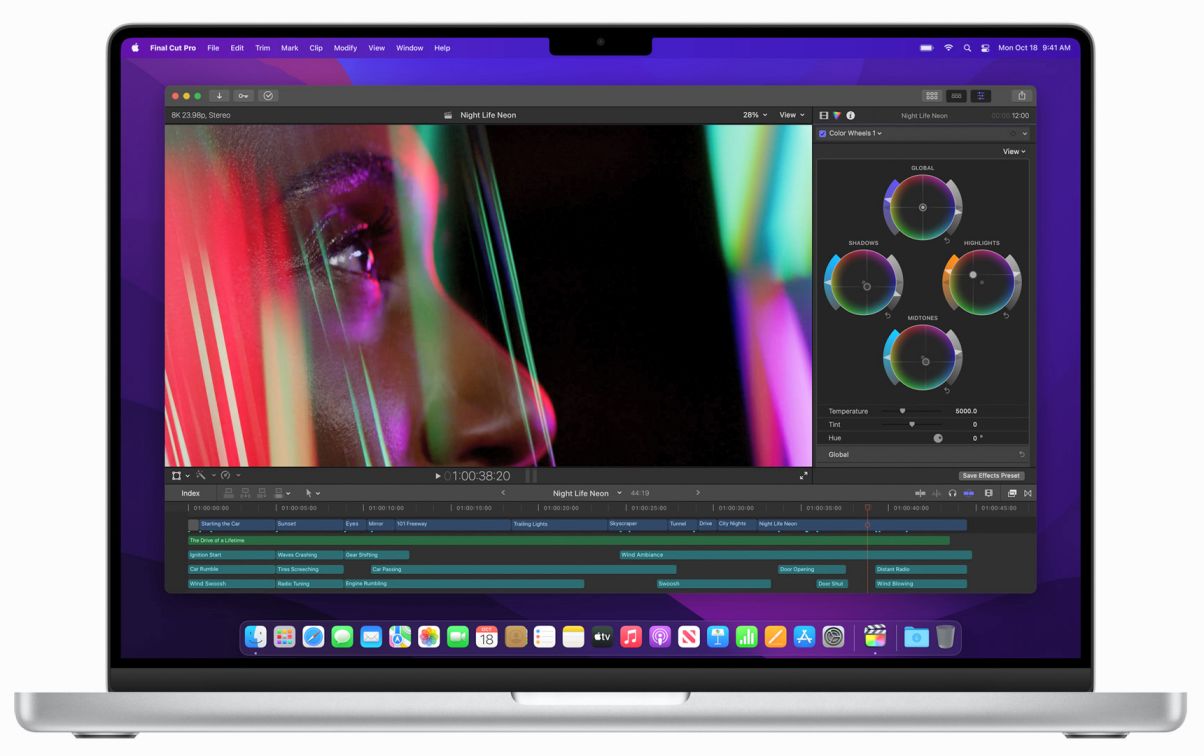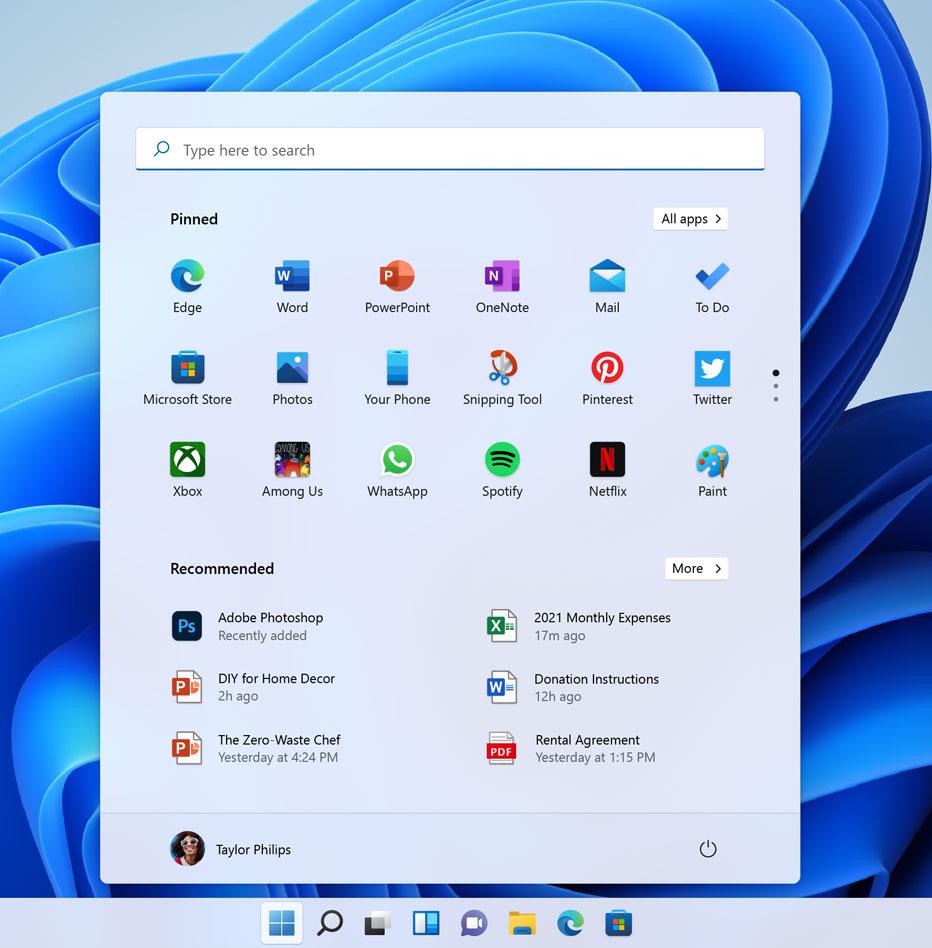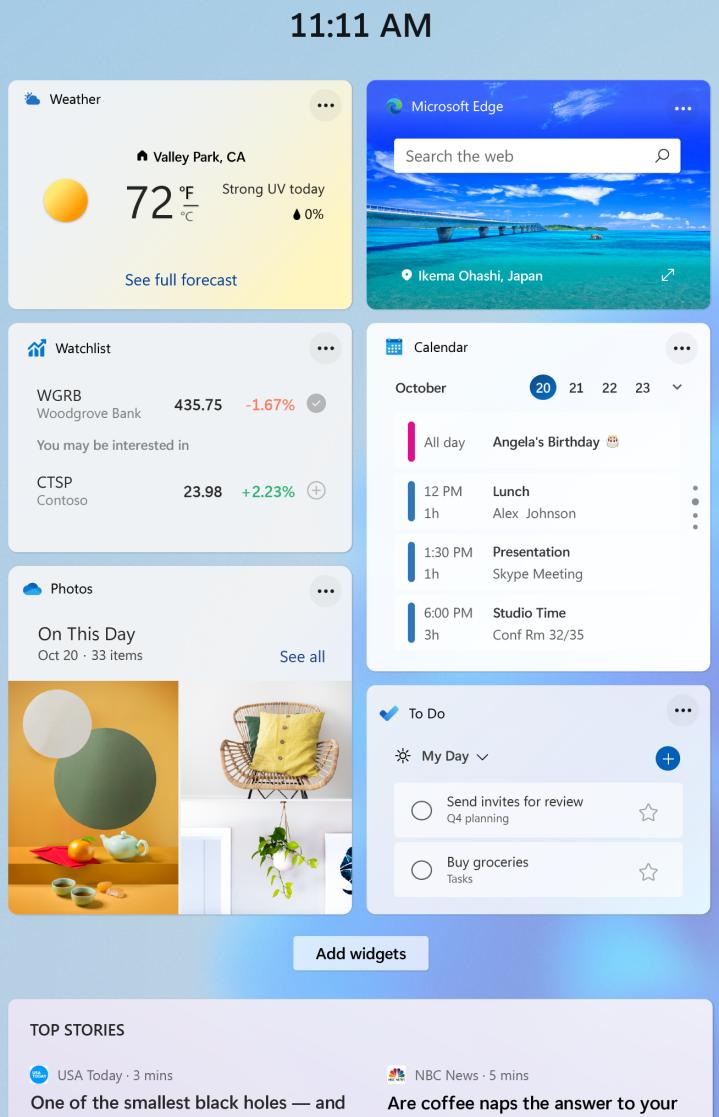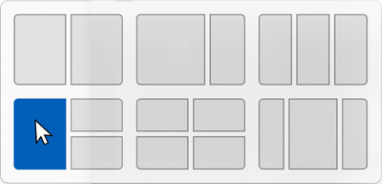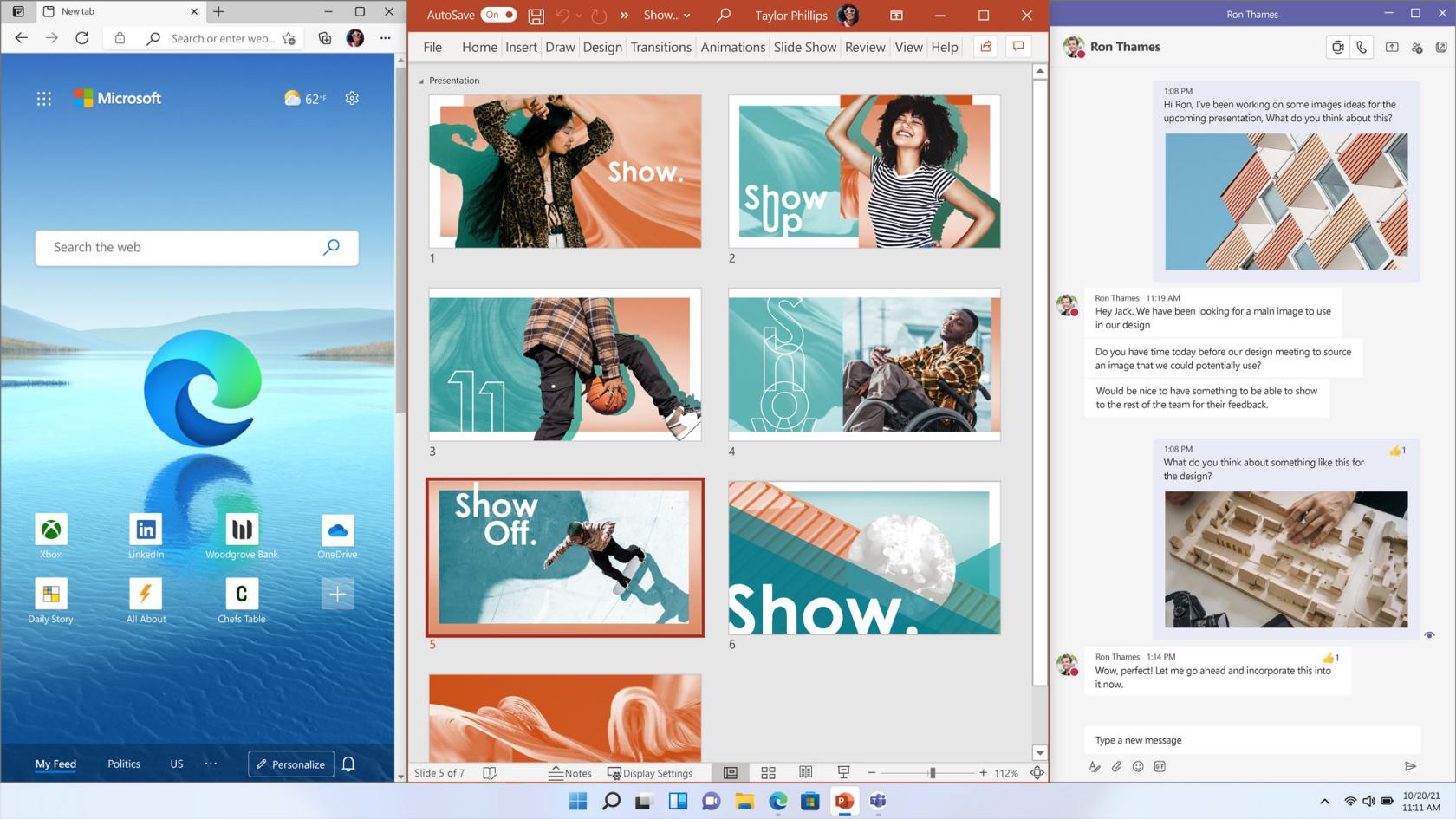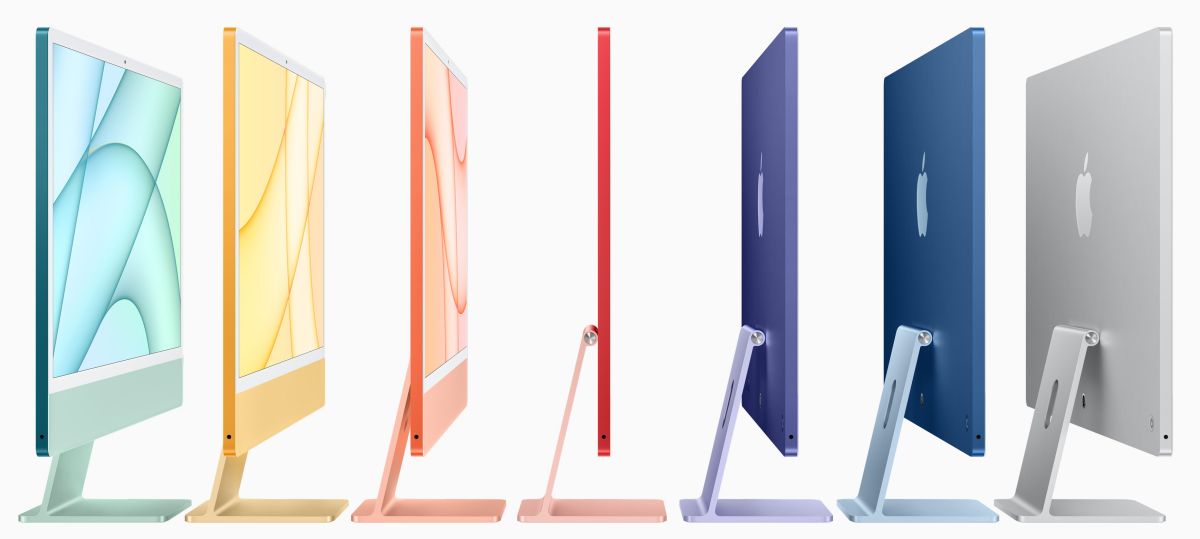Indigo 2's blog om computer, IT, artikler om musikteknologi osv.
2.marts 2024
Skærmkopi på Mac
Når kunder spørger mig om hjælp, beder jeg om at få en skærmkopi (screen dump) af problemet sendt til mig i en mail. Det hjælper gevaldigt på forståelsen.
Det kan de fleste Windows-brugere finde ud af, selv om de som oftest sender mig et billede af hele skærmen i stedet for lige netop dét område, det drejer sig om.
Mac-bruger - derimod - sender mig som regel et billede, de har taget af
skærmen med deres iPhone.
Det duer bare ikke. Billedet fylder meget og vil nogen gange blive afvist af
modtagere, som ikke har nok plads i deres indbakke. Og billeder står gnidret,
skævt og med masser af striber, så det er svært at se, hvad det skal illustrere.
Mac-brugere skal og kan selvfølgelig også sende en rigtig skærm-kopi, som Windows-brugerne gør, men jeg forstår godt, at de ender med et iPhone-foto.
Det er hundesvært at huske hvordan, man tager en skærmkopi på en Mac, så her
har du opskriften.
Metode 1-3 gemmer billedet på skrivebordet som en fil ved navn
"Skærmbillede...".
Metode 4 gemmer billedet i klipbordet. Det er min anbefaling.
-
Hele skærmen:
Cmd + Shift + 3 -
Et vindue:
Cmd + Shift + 4. Tryk på Mellemrumstangent. Klik på et vindue. -
Udsnit af skærmen:
Cmd + Shift + 4. Træk en firkant med musen. -
Udsnit af skærmen til klipbord:
Cmd + Ctrl + Shift + 4. Træk en firkant med musen.
Det markerede område lægges i klipbord og kan indsættes i fx en email eller i et Facebook opslag med Cmd + V
Brug den metode, du bedst kan huske, men la' vær', stop, hold op med at sende fotos af skærmen taget med en mobiltelefon. Og det gælder også Windows-brugere.
Skærmkopi på Windows
Det er noget lettere at lave en skærm-kopi i Windows end på Mac:
-
Et PC-tastatur har simpelthen en taste oppe i højre hjørne, hvorpå der står "Print Screen".
Tryk på denne taste, og der gemmes et billede af hele skærmen på klipbordet.
Efterfølgende kan billedet sættes ind i dokumenter, email, Facebook opslag osv. med tastekombinationen Ctrl + V. -
Men hele skærmen viser alt for meget og problemstillingen forsvinder i mængden.
I stedet kan du lave et billede af det vindue, der er øverst. Det gør du med tastekombinationen Alt + Print Screen. -
Endnu bedre er det at lave et udsnit af skærmen, hvor du kun viser dét, der er relevant for løsningen af dit problem.
Tryk på Windows-tasten + Shift + S
Skærmen bliver mørkere. Du skal nu klikke og trække en firkant uden om det område, du vil kopiere ind på klipbordet.
Billedet kan nu indsættes i fx. en email eller et Facebook opslag med Ctrl+V.
Klipbord, som du aldrig har prøvet det før
Du kender kommandoen Ctrl + V, som sætter indholdet af klipbordet ind i fx. et dokument eller en email. Det er fint og praktisk, men her noget meget smartere.
Win + V viser i stedet udklipsholder og de seneste 25 emner, du har
kopieret.
Det er super-praktisk, men kun de færreste kender dette trick:
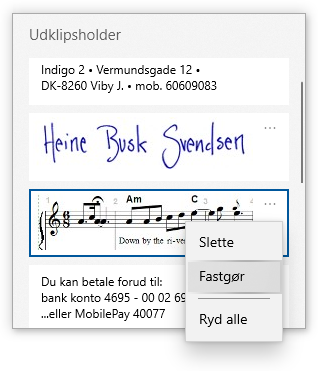
Vælg et emne med pil op/ned og tryk Enter for at vælge og sætte ind.
Ofte brugte emner kan fastgøres til udklipsholder ved at klikke på de tre
prikker og vælge "Fastgør". Fastgjorte ting huskes fra dag-til-dag.
Sådan slipper du for at skrive fx dit navn, adresse hver gang, du skal bruge
det.
Virker det ikke, skal det nok bare aktiveres i "Windows indstillinger".
Tryk på Windows-tasten, skriv "udklip" og vælg "indstillinger for
udklipsholder".
Slå "Oversigt over udklipsholder" til.
10. juli 2023
De bedste Bluetooth højttalere anmeldt af Wired:
www.wired.com/gallery/best-bluetooth-speakers-
Studio One 6 får god anmeldelse på Sound On Sound:
www.soundonsound.com/reviews/presonus-studio-one-6
"Studio One 6 is a very mature, comprehensive and versatile DAW that can tackle almost every music and content production scenario with confidence and aplomb."
Vi sælger Studio One til lave priser. Levering via email inden for få minutter.
Se priserne her: https://www.indigo2.dk/priser/priser.htm#mdaw -
Kunstig intelligens (AI) forklares af Washington Post. Her oversat med Google Translate, som er blevet meget bedre (mere intelligent) på det seneste.
-
SMS: Vi kan måske snart droppe det gamle, fejlbehæftede SMS til fordel for moderne og sikre RCS-tekstmeddelelser, som android har haft i årevis, men som Apple har modsat sig for i stedet at bruge sin egen iMessage standard.
RCS kan mere end SMS og MMS: Deling af billeder i høj opløsning og video. Kvittering for modtagelse. Emoji og GIF'er kan droppes ind i teksten.
Igen er det EU, der presser Apple til at hoppe med på standarden, lige som vi så det med USB-C porten. -
Prøv Cubase 13 gratis i 60 dage: https://www.steinberg.net/cubase/trial
-
Antivirus programmer til Mac: Fra bedst til værst – anmeldt i Tænk:
Bitdefender, AVG, AVAST, ESET, F-Secure, Norton, G Data, Avira og macOS.
Bitdefender er bedst med 79% og Mac's egen beskyttelse ligger helt i bund med kun 31%. -
Ukrainske modstandssange arrangeret af Arne Dich: til klarinet, fagot og andre træblæsere. Inkl. sangtekster på engelsk og ukrainsk:
www.dichmusik.dk/Ukraine.html -
Støt Ukraine: Dansk Flygtningehjælp – Røde Kors – Red Barnet – UNHCR (FN) – Læger uden grænser – UNICEF (FN, – Den danske Ukraine komité
-
Gratisnoder.dk – Jørgen A. Jansen's egenproduktion af harmonika-noder – som PDF- og MP3-filer. Noderne er i mange genrer, og melodierne er, for de flestes vedkommende, noteret i lette tonearter, C-dur, F-dur, G-dur, a-mol, d-mol og e-mol. Jørgen bruger PriMus nodeskrivning og Band-in-a-Box akkompagnementsprogram. MP3-filerne er lavet i Band-in-a-Box med Jørgen på harmonika.
- Bitcoin: Der bruges næsten 16.000 liter vand til køling, hver
gang nogen laver en Bitcoin transaktion,
skriver Tom's Hardware. Det er en trussel mod mange amerikanske staters
vandforsyning.
Og i USA bruger 137 Bitcoin "minere" næsten 2,3% af nationens strømforbrug.
Er der andre end kriminelle og spekulanter, der har brug for Bitcoin?
Musiker-PC fra Indigo 2
Sæt din egen ABook notebook sammen i konfiguratoren og se straks din pris.
www.indigo2.dk/i2pc/abookkonfig.htm
Notebook info: www.indigo2.dk/i2pc/abook.htm
Stationær musik-PC: www.indigo2.dk/i2pc/index.htm7. maj 2023
AI-software ikke intelligent
AI-software spotter mønstre og laver indhold inden for disse mønstre.
Det kan give en falsk følelse af intelligens, men AI er ikke kreativ i sig selv. Det kan inspirere i den kreative proces og være en udvidelse af din værktøjskasse.
AI til musikproduktion
AI (kunstig intelligens) kan bruges til at forbedre og optimere musikproduktion på flere måder. For eksempel kan AI hjælpe med at automatisere opgaver. Det kan anvendes til at analysere musikdata og give input til kreative beslutninger som valg af instrumenter eller lydeffekter. AI åbner op for nye muligheder inden for musikproduktion og kan bidrage til at skabe unikke og innovative musikalske oplevelser (fortalte den kunstige intelligens ChatGPT mig, da jeg spurgte).
Her er nogle hjemmesider, hvor du gratis kan producere musik:
Riffusion:
https://www.riffusion.com
Lav lydkvalitet, begrænset palette af lyde. God til at komme med hurtige ideer.
Tone Transfer:
https://sites.research.google/tonetransfer
Upload en monofonisk audio-fil eller nyn ind i din mikrofon for at give Tone
Transfer et input, som den så bruger til at lave et spor med enten fløjte,
violin, trompet eller saxofon. Lydkvaliteten er ikke høj, men resultatet lyder
OK.
Magenta DDSP:
https://magenta.tensorflow.org/ddsp-vst
VST3 plug-in. Arbejder lidt som Tone Transfer, men med mere kontrol og direkte
fra din egen DAW. Flere akustiske instrumenter
Magenta Studio:
https://magenta.tensorflow.org/studio
Magenta Studio er en suite af MIDI-baserede AI-enheder, der er tilgængelige som
selvstændige apps og Ableton Live-plugins.
DrumNet:
https://sessionloops.com/drumnet?fpr=bpb
...er en 8-slot trommesampler, der bruger AI til at generere trommesæt fra
bunden.
This DX7 Cartridge Does Not Exist:
https://www.thisdx7cartdoesnotexist.com
genererer forudindstillede banker til Yamaha DX7 FM-synthesizeren.
Danske undertekster på YouTube video'er
For at få (danske) undertekster på en YouTube video, skal du klikke på ikonet nederst i YouTube videoen (markeret med rød pil):

Klik derefter på ikonet ved den gule pil for at få dette vindue op:
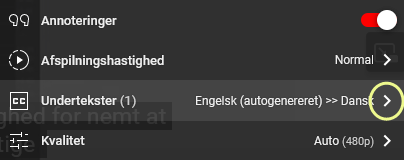
Klik på "Pilen", som jeg har indrammet med en gul cirkel, for at komme ind i nedenstående vindue

Klik på "Automatisk oversættelse" for at vælge "dansk".
20. marts 2023
Automatisk AI-genereret musik: https://soundraw.io/create_music
Karaoke: på Youtube kan du fx. skrive "karaoke Let it be".
Hvis den sang, du søger, findes som Karaoke, vil den blive vist.-
Animeret GIF: Video kan være tungt at håndtere og svært at integrere i en email eller på en hjemmeside. Her kommer GIF's dig til undsætning. På Adobe Express hjemsiden kan du blandt meget andet lave gratis GIF'er af video:
https://www.adobe.com/express/feature/video/convert/video-to-gif
Her viser jeg fx med en GIF hvordan, man kan flytte med taktstreger i det kommende PriMus 2 nodeskrivning (spørg mig ikke hvornår, vi har den):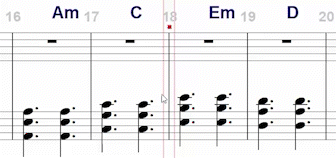
-
Apples Mac mini M2 får topkarakter på det engelske musiker-magasin Sound On Sound. Billigere, mindre, mægtigere, skriver de.
-
Det første trådløse TV: www.tomsguide.com/news/displace-tv
-
Gratis abonnement på Sound On Sound.
SOS er et fantastisk godt og seriøst musiker-blad med test og omtale af alt det nye grej og software.
Hvis du arbejder i musikbranchen eller er underviser/studerende, så kan du søge om et gratis abonnement her:
www.soundonsound.com/information/controlled-circulation-application -
DR1's Klog på sprog med Adrian Hughes er altid sjovt og tankevækkende.
Emnet d. 2. december var "Klassisk musik" med gæsterne Frederik Cilius, Mathias Hammer og Eva Skafte Jensen.
15. december 2022
ChatGPT – din intelligente assistent
ChatGPT eller Assistent fra "OpenAI" er en uhyre avanceret chat-robot, som besvarer alle dine spørgsmål. Ikke som Google søgning, der ofte finder alt for meget.
Jeg bad den om at skrive en rocksang om Århus og de alt for mange, høje
bygninger.
Den kan godt skrive danske sange, og du kan fx bede den om at lave den i stil
med Gnags eller et andet band. Du kan skrive andre krav, og dem tager den hensyn
til.
Verse 1:
Aarhus, our city by the sea
But there's one thing that's hard to see
All these tall buildings blocking the view
It's like we're living in a concrete zoo
Chorus:
Aarhus, Aarhus
We love you but we need some space
Too many buildings in one place
Aarhus, Aarhus
We need to breathe, let's keep it green
Verse 2:
We used to have open skies
Now we're surrounded by high-rises
Where's the charm of our old town
Lost in a sea of steel and concrete ground
(Chorus)
Bridge:
Let's preserve our history
And protect our natural beauty
Aarhus, let's make a change
Let's keep the balance, rearrange
(Chorus)
Jeg bad også om en dansk protestsang over samme emne. Her er første vers:
Vi vil have grønne parker og små hyggelige gader
Ikke et betonjungle med kolde, høje facader
Hvad sker der med din charme og sjæl?
Gi' os Aarhus tilbage; ikke en by, der føles så fæl.
Den kan skrive essays for dig ud fra dine kriterier.
Den sætter korrekte kommaer i en længere tekst, og korrigere teksten for stavning. Den kan foreslå en bedre formulering eller en smart overskrift.Du kan bede den om at lave en programmering. Eller et stamtræ. Eller...
Jeg bad om en vits, hvor Casper Christensen, Frank Hvam og Franks kone går ind på en bar: "Casper, Frank og Franks kone gik ind på en bar. Casper bestilte en whisky og sagde til bartenderen: "Jeg er her for at score damer. Frank bestilte en øl og sagde: "Jeg er her for at drikke mig fuld og have det sjovt". Franks kone bestilte en vand og sagde: "Jeg er her for at holde øje med dem begge"."Meld dig ind her: https://openai.com/blog/chatgpt
Det er virkelig sjovt og tankevækkende.
DALL-E 2
OpenAI har også DALL-E 2, der kan fremstille billeder ud fra tekstkommandoer.
DALL-E 2 kan også lave variationer af dine egne billeder eller manipulere dem ud fra en beskrivelse. Jeg uploadede et billede af min søster og hendes mand i Paris og bad om at få en baggrund fra London i stedet. Baggrunden blev lavet lidt sløret, da jeg bad om det (bokeh, kalder man det).
30. oktober 2022
Spitfire BBC Symphony Orchestra Discover: Gratis lydbibliotek med 33
instrumenter. Plugin til alle DAW's.
Læs mere hos
Sound On Sound. Hent bibliotek og plugin hos
Spitfire Audio.
Glem ikke krigen i Ukraine, støt f.eks. her: Dansk Flygtningehjælp - Røde Kors - Red Barnet - UNHCR (FN) - Læger uden grænser - UNICEF (FN)
Sound On Sound anmelder Cubase Pro 12 og tester Apple's Mac Studio.
Kunstig intelligens (AI) laver ethvert billede på få sekunder
Washington Post skriver om det og viser eksempler på billeder, der ikke er
taget med et kamera, men frembragt af kunstig intelligens ud fra en beskrivelse
af motivet.
27. september 2022
Cryptovaluta...
Bitcoin har et virkelig dårligt ry for dels at være brugt til lyssky forretninger, men i lige så høj grad for dets enorme elforbrug.
Konkurrenten Ethereum har netop gennemført en omlægning af den
bagvedliggende teknologi, så energiforbruget efter sigende er faldet med 99%,
hvor det tidligere svarede til Østrigs samlede elforbrug.
Indtil da havde Ethereum "minearbejdere" brugt omkring 15 mia. USD eller et godt
stykke over 100 mia. kr. over 18 måneder på grafikkort til PC'er for at kunne
"producere" Ethereum.
Så nu falder prisen heldigvis på computer-grafikkort.
Bitcoins elforbrug svarer til hele Sveriges elforbrug.
De høje elpriser har betydet, at det faktisk ikke længere er profitabelt at
"mine" Bitcoin, hvilket kræver hurtige, dyre grafikkort.
I 2020 købte et
Bitcoin mining firma i USA et gammelt kulkraftværk, som ellers skulle lukke.
Det blev i stedet sat til at producere beskidt el til firmaets bitcoin mining.
Firmaet etablerede et stort data center ved siden af kulkraftværket, hvor de
satte hele 30.000 specialiserede computere til at producere Bitcoin.
Firmaet er kun et af flere, der har købt udrangerede kulkraftværker for at
spekulere i produktionen af Bitcoin.
Klik her og se, hvordan bare en enkelt række af computere ser ud i en
kæmpemæssig lagerhal.
Bitcoin anslås til at bruge op mod 0,5% af verdens elektricitet, men vi har ingen brug for Bitcoin. Det har ingen berettigelse som andet en spekulation, så lad os fordømme det på det kraftigste. Har vi brug for Ethereum? Næppe.
6. juni 2022
ABook notebooks kan leveres igen

Efter problemer med leveringer fra fjernøsten, har vi igen notebooks på
lager.
ABook kommer fra producenten Clevo, som leverer maskiner til mange mærkevare
firmaer. Det er solide, kvalitets-PC'er.
ABook Unique er en meget let og tynd 14" notebook, som nu leveres med de helt nye 12. generations CPU'er fra Intel.
Til nodeskrivning anbefaler vi model V510 med 15,6" skærm eller M710 med 17,3" skærm. 14" modellen har ikke numerisk keypad, men er til gengæld lille og let. Alle modeller kan tilsluttes til en stor, ekstern skærm.
Der er behageligt baggrundslys i tasterne, så du kan arbejde i dunkel belysning.
Der er hele 2 års rigtig garanti på ABook (garanti erstatter
reklamationsret).
Får du uventet et problem med din ABook, så klarer værkstedet det normalt samme
dag, de får notebooken tilbage fra dig, og de sender den retur til dig samme
dag.
Se alle modeller her, hvor du også kan sammensætte din egen notebook:
www.indigo2.dk/i2pc/abook.htm
Og her er vores side med info om stationær musik-PC: www.indigo2.dk/i2pc
Indigo 2's notebook
... er det tætteste du kommer på selv at bestemme, hvad der skal sidde i din
PC.
Hos andre forhandlere af notebooks må du igennem en jungle af modeller for (måske)
at finde den "rigtige".
Med vores ABook's kan du selv vælge størrelse på RAM, SSD og til en vis grad
CPU.
Du kan vælge mellem Windows 10 eller 11 som Home- eller Pro-version.
Nedenstående er en 14" model, som nok er lidt i underkanten til nodeskrivning, men der kan sættes en stor, ekstern skærm til. Til lydredigering er den fremragende.
Klik og se konfigurationen, lav om på den og send evt. en bestilling.- ABook Unique m. 14" skærm (1920x1080) 12. gen. Intel i5-1235U CPU. Windows 10 eller 11 Home 64 bit.
- Intel Iris Xe UHD Graphics m. HDMI-port (HDCP)
- Intel WIFI 6 AX201 og Bluetooth
- 16 GB DDR4 RAM i 3200 MHz
- 512 GB SSD fra Gigabyte, NVMe M.2 i 1700R/1100W MB
- USB 3.2 Gen 1 port (Type A) og USB 3.2 Gen 2 port (Type A)
- Thunderbolt 4 / USB combo port med Power Delivery DC ind (Type C)
- Windows Hello kamera, Micro SD kortlæser
- Aluminiumskabinet, High Definition Audio, to indbyggede højttalere.
- Security (Kensington Type) Lock Slot
- Trusted Platform Module 2.0 (TPM), kræves til Windows 11
- Lys i tastatur
- Op til 20 timers batteri tid (nok noget mindre ved normalt brug)
- Inkl. ABook bæretaske eller etui
- 2 års garanti, 12mdr. på batteri
- Vægt og størrelse, ABook Unique 14": 1,1 kg. B:32, D:22 H:15,2 cm
(sammenligning: MacBook Air 13,3": 1,29 kg. B:30,41, D:21,24 H:15,1 cm
Pris for ovenstående konfiguration = 10.949 kr. med moms.
Forbehold for fejl og prisstigninger.
Nye MacBooks, M2 chip og macOS 13 Ventura
De sidste 12 måneder har været nærmest mirakuløse for Mac-brugere. Efter lang tids ørkenvandring kom der endelig nye computere fra Apple, og det bedste af det hele var Apples egen M1 SoC (System on a Chip) eller "Apple Silicon".
M1 svarer til det, vi tidligere kaldte en CPU, men en M1 er en såkaldt SoC, som integrerer CPU, grafikkort, neural engine, RAM med mere. Den tættere integration på én enkelt printplade er med til at øge hastigheden væsentligt. En af ulemperne er, at RAM'en ikke senere kan udvides.
MacBook Air 13,6" og MacBook Pro
Ny model med M2 SoC blev annonceret på det nyligt overståede Worldwide
Developpers Conference (WWDC).
MacBook Air 2022 er 20% tyndere end forrige model, og kanterne omkring skærmen
er blevet mindre (tak!), så selv om skærmen er næsten en centimeter større i
diagonal, er selve computeren ikke blevet større. Og så er udskæringen til
web-kameraet øverst på skærmen blevet lidt mindre, men stadig noget større, end
man ser det på mange Windows maskiner, men det kender vi jo også fra iPhone.
Og - halløjsa - MagSafe er tilbage; sikkert på opfordring fra utallige brugere.
De nye maskiner er opgraderet fra M1 til M2 chip/SoC. Det skulle give op til 18
timer på batteriet, selv om den nye SoC er hurtigere end den hidtidige M1'er.
Den nye MacBook Pro er "kun" i 13,3" og selvfølgelig også med M2 chip. Mærkeligt nok er rammen præsis samme størrelse som MacBook Air 13,6" (dog lidt tykkere), men skærmarealet er 0,3" mindre end på MacBook Air. Pro giver 20 timer på batteriet.
Både Pro og Air kan købes med op til 24 GB RAM og 2 TB SSD. Priserne er meget tæt på hinanden, så hvad skal man vælge?
Kilder:
https://www.tomsguide.com/reviews/macbook-air-2022-m2
Og hos:
www.apple.dk
M2 chip
M2 chip'en opgives til at være 20% hurtigere end M1. Det indbyggede
grafikkort skulle være 35% hurtigere.
Vi skrev om Apples egne M1 chip her:
www.indigo2.dk/news/digitaltnyt.htm
Kilder:
https://www.tomsguide.com/face-off/apple-m2-vs-m1
Og hos:
www.apple.dk
MacOS 13(?) Ventura
Apples macOS opdateringer kommer nok som sædvanlig til oktober, og det kommer til at hedde Ventura; men Apple nævner ikke et versionsnummer.Det burde blive macOS 13, men det vil vise sig, om Apple er så overtroisk, at de skifter til et nyt system. Det er set før: Finale nodeskrivning sprang over v.2013, og Band-in-a-Box kompositionsprogram skiftede til årstal, da de gik fra version 12 til 13 (som i stedet kom til at hedde 2004).
Nyt er bl.a. "Stage Manager", som skulle gøre det lettere at multitaske mellem forskellige apps. Der bliver også mulighed for at bruge fx din iPhone som kamera i video-konferrencer. Det kaldes "Continuity Camera". Mail får mulighed for at fortryde (undo) og Messages skal kunne undo eller redigere i sendte mails. Nyt er også "Passkeys".
Apple's Passkeys skal med tiden erstatte alle dine passwords.
Apple, Google og Microsoft håber at have en ny log-in løsning klar inden for
et år. I stedet for passwords skal der bruges ét kodeord eller pinkode eller fx
fingeraftryk eller ansigtsgenkendelse til log-in fra alle enheder.
Det kunne minde lidt om en "password manager" eller den 2-faktor godkendelse, vi
har i dag, men dels vil den nye metode angiveligt være mere sikker, dels gør den
selve processen med at logge ind simplere (færre trin).
Læs meget mere her:
https://www.tomsguide.com/news/macos-13
Og hos:
www.apple.dk
Klik og se en overskuelig gennemgang af det kommende:
macOS 13 Ventura!
12. generation Intel CPU'er
Den 4. november 2021 blev Intels længe ventede 12. generations Alder Lake
CPU'er til stationære PC'er frigivet.
Alder Lake CPU'erne bygger – lige som Apple's M1 – på en blanding af hurtige (high-performance)
og mindre hurtige (high-efficiency), strømbesparende kerner.
Intel 7: Fra 14nm til 10nm teknik
Springet fra 14nm til 10nm printteknik giver plads til dobbelt så mange
transistorer på samme areal, hvilket betyder stærkere CPU'er ved samme hastighed
i MHz.
Det betyder også, at der bruges mindre strøm og at CPU'en ikke bliver så varm.
Intel kalder den nye teknik "Intel 7", hvilket giver god mening, da den svarer til TSMC's 7nm mht. transistor-tæthed. TSCM laver CPU til Apples nye computere med M1-chipsæt. Intel 7 pakker et enormt stort antal transistorer på kun én kvadratmillimeter, nemlig 100 mio. (TSCM 7nm = 95 mio.)
Raptor Lake 13. gen CPU'er forventes i 4. kvartal 2022.
Det er stadig med Intel 7 teknik, men med en forbedret arkitektur.
Meteor Lake 14. gen. CPU'er med Intel 4 teknik skal komme sidst i 2023.
Windows 11 og Alder Lake
Windows 11 er optimeret til Alder Lake CPU'erne. Programmer sættes automatisk til at køre på de kerner, som er bedst egnede.
Derfor kører Alder Lake ikke altid godt med Windows 10. Der er en del
processer, som fejlagtigt sættes til at køre på Effektivitets-kernerne, hvor de
burde køre på Performance-kernerne.
Det kan man afhjælpe med programmet "Process Lasso", hvor du manuelt kan
bestemme, at et program skal køre på en bestemt kerne:
https://bitsum.com
Vi kommer ikke til at bruge Alder Lake CPU'er, før vi ved, at musikprogrammer
kan udnytte dem fuldt ud.
Under alle omstændigheder bør man vælge Windows 11 til de nye CPU'er, og da
Windows 11 endnu har en del småfejl, kommer vi nok ikke til at sælge PC'er med
Alder Lake CPU'er før engang i 2022.
DDR5: Der vil gå nogen tid, før der er fordele ved DDR5 RAM. Det er ganske vist hurtigere end DDR4 RAM målt i MHz, men DDR5 har noget højere latency, hvilket trækker i den anden retning. DDR5 RAM er stadig noget dyrere end DDR4.
MacBook Pro M1: flere porte, hurtigere CPU'er
Har Apple lyttet til sine kunder frem for designafdelingen?
Apple har i mange år lavet notebooks med vægt på æstetik på bekostning af funktionalitet. Supertynde MacBook Air, som ikke havde plads til flere USB-porte eller en DisplayPort-sokkel til ekstern monitor. Pro-modellen fik "Touch Bar", som ingen brugte. Butterfly tastaturet gik død, hvis der kom et enkelt støvkorn under tasterne.
Men det er alt samme fortid. Apple har lyttet til brugerne.
MacBook Pro er kommet stærkt igen. De nye M1-CPU'er er sindssygt hurtige,
og de er strømbesparende.
Touch Bar skærmen er fortid, og helt almindelige funktionstaster i
fuld størrelse er tilbage sammen med MagSafe-opladning.
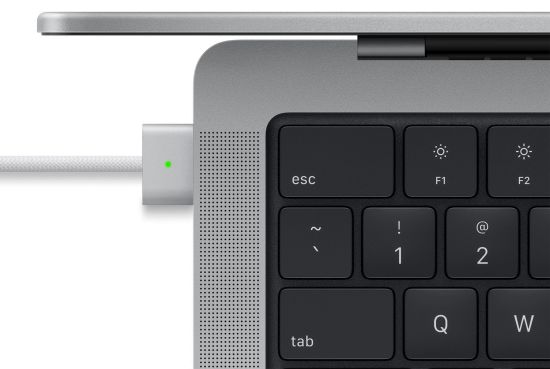
Skærmen har et 1080p web-kamera og der er 120Hz opdatering af den skarpe, lysstærke miniLED-skærm, som fås i 14,2" og 16,2".
Fordi skærmen har så smalle kanter, er der nu en "notch" til kameraet i
menulinjen øverst oppe – ligesom på en iPhone. Klik på billedet og se det
i stor størrelse...
Til gengæld er skærmen ret høj i forhold til bredden, hvilket er godt.
Sokler: 3 stk. Thunderbolt 4 / USB-C porte, HDMI- og SDXC-kort sokler, MagSafe 3 og jack til hovedtelefoner.
Ekstern skærm: M1 Pro = 2 stk. 4K skærme. M1 Max = 3 stk. 4k skærme.
Batteritiden er god – dog ikke nær så god, som Apple påstår, skriver Wired i sin anmeldelse af en MacBook Pro M1 Max.
Ulemper: Høj pris, "kun" HDMI til ekstern skærm, ingen
ansigtsgenkendelse, ingen mobil-forbindelse via SIM-kort, ingen numerisk keypad, forholdsvis
tung, svær at opgradere (så køb den rette konfiguration i første hug).
M1 Pro og M1 Max – hurtigere CPU, mere RAM
"System on a Chip" (SoC) er en chip med integreret CPU, RAM, grafikprocessor med mere. Apple har med stort succes bygget disse dele sammen i et chip (-sæt), som de kalder Apple Silicon M1 eller bare M1.

M1 kom for et lille års tid siden, og det viste sig at være et stort skridt frem, som konkurrenten Intel får svært ved at indhente, da M1's såkaldte ARM-teknologi er både meget hurtig og strømbesparende.
I denne uge kom der to endnu hurtigere M1 chip fra Apple: M1 Pro og M1 Max, som debuterer i Apple's nye MacBook Pro 14" og 16" modeller.
Og der er virkelig sket store ting, som man også kan se på dette billede, der viser størrelsesforholdet mellem M1, M1 Pro og M1 Max:

Specifikationerne taler for sig selv. Udviklingen fra sidste års M1 er markant:
| Apple Silicon M1, SoC | M1 |
M1 Pro |
M1 Max |
| Transistorer | 16 mia. |
33,7 mia. |
57 mia. |
| CPU-kerner | 8 |
8 eller 10 |
10 |
| Grafik-kerner | 7 eller
8 |
14 eller 16 |
24 eller 32 |
| Båndbredde, RAM | 68,25
GBps |
200 GBps |
400 GBps |
| Maks. hukommelse | 16GB |
32GB |
64GB |
CPU'erne skulle være 70% hurtigere end den første M1'er.
GPU'en (grafik) skulle være henholdsvis 2x og 4x så hurtig.
Kilder, bl.a.: Apple om
MacBook Pro og
M1-serien.
Windows 11
Microsoft frigav Windows 11 d. 5. oktober 2021.
Opgraderinger af eksisterende Windows 10 vil nok først ske i begyndelsen af
2022.
Start-menuen har ændret udseende.
Og den sidder nu i midten, men kan dog flyttes ud til venstre igen (eller
højre).
"Live Tiles" (dynamiske felter, som fx viser temperaturen) forsvinder.
De ting, du bruger mest, kan "fastgøres til Start" (Pinned).
Windows 11 har fået såkaldte "Widgets", som minder om de dynamiske felter, der er forsvundet. Windgets kan vise vejret, kalender, aktier m.m.
Som du kan se er Windows 11 blevet rundere og minder en smule om macOS af udseende.
Windows har altid været bedre end macOS til fx at "snappe vinduer", så to
vinduer med en tast-kombination bringes til at stå ved siden af hinanden og dele
skærmen. Denne funktion er nu meget forbedret og har disse nye funktioner:
Snap Layouts, Snap Groups og Desktops.
Snap Layouts giver dig flere forudinstillede opsætninger med fx 3 vinduer ved siden af hinanden eller 4 eller flere i forskellige placeringer på siden.
Når man holder musen hen over maksimér-knappen i øverste højre hjørne af et vindue får man dette op:
Klikker du på indstillingen nederst til højre (3 vinduer ved siden af hinanden), får du dette resultat:
Vælger du i stedet indstillingen nederst til venstre, får du et stort vindue
i venstre side og to små i højre – det ene over det andet.
Du kan lynhurtigt gå tilbage igen til udseendet før, du valgte at "Snappe
layout".
"Desktops" husker udsende og layout fra flere skærme, så du undgår at layoutet på dit skrivebord ændrer sig, hvis du skifter til en større eller mindre skærm. Og har du flere skærme på samme tid, så huskes hver skærms opsætning med ikoner og vinduer m.m. Tidligere blev alt på skrivebordet rodet rundt, hvis man skiftede opløsning eller skærm.
Du kan også gemme flere "Desktops", så skrivebordet er tilpasset til fx
arbejde, musikredigering, skole osv.
Android-apps kan så småt begynde at køre i vinduer. Dog kun apps fra Amazon App Store, som integreres i Microsoft Store. Måske kommer Google Play Store med senere.
Windows 11 – skal, skal ikke?
W11 ser rigtig fint ud og det får generelt gode anmeldelser, men som altid råder vi til at vente og se tiden an.
Ingen har virkelig brug for W11, og W10 fungerer rigtig godt efter mange års opdateringer og fejlrettelser. Der vil være problemer i starten, så vent!
W11 er mest en fordel, når man bevæger sig rundt i selve Windows, på skrivebordet og i filhåndteringen. Har du først startet det program, du vil arbejde i de næste 3-4 timer, så er det nok ligegyldigt, om du bruger W10 eller W11.
Windows 11 er en god videreudvikling af Windows 10 – en opdatering, som du vil blive glad for, men som ikke er nødvendig. Vent til foråret, og kan din PC slet ikke opdatere, så vær bare glad for at Windows 10 er så godt et operativsystem og at det vil blive opdateret og vedligeholdt de næste mange år.
Windows 11 er optimeret til Intel 12. gen. CPU'er, så Windows 11 er absolut at foretrække med nye PC'er, der bruger 12. generations CPU'er, som kom på markedet i november 2021.
Kilder:
https://www.microsoft.com/da-dk/windows/windows-11
Toms Guide anmelder Windows 11. Klik og læs på engelsk!
Tjek, om din PC kan køre Windowes 11: Microsoft's app "Tilstandskontrol"
Windows 11 kræver særligt sikkerhedsmodul
Stort set alle notebooks har et TPM 2.0 sikkerhedsmodul, men det gælder ikke for stationære PC'er.
De bundkort, som musik-computer-værkstederne foretrækker, har først fået TPM fra sommeren 2020. Asus Z490-P og Z370-A var de første i Z-serien, som kunne udvides med et TPM-modul.
TPM er ikke noget private brugere har skullet tage stilling til tidligere, og kun institutioner og virksomheder har lagt vægt på TPM, da det giver en større sikkerhed. Notebooks har traditionelt haft TPM, fordi de er mere sårbare (udsatte for tyveri og bruges ofte på WiFi på caféer og i lufthavne).
Intel's CPU'er har i en hel del år haft TPM indbygget. De kalder det blot
PTT. Det er muligt, at man kan nøjes med PTT og slipper for at købe et TPM 2.0
modul.
Det forlyder, at man mindst skal have en CPU fra 8. generation (fx en i5-8600)
eller en AMD's Ryzen 2000 eller nyere.
PTT er som udgangspunkt slået fra i BIOS / UEFI, men det kan slås til (enabled).
Det står nok under overskriften "PCH-FW Configuration".
Secure Boot skal også være slået til i BIOS.
Læs om begge dele i bundkortets BIOS-manual.
Windows 11 uden restriktioner
Her er en artikel fra Toms Hardware, der forklarer, hvordan man installerer
Windows 11 på maskiner, der ikke opfylder Microsofts krav:
www.tomshardware.com/uk/news/rufus-creates-custom-windows-11-installs
Her er en kort, dansk gennemgang af artiklen fra Toms Hardware:
Hent Rufus 3.16 her: https://rufus.ie/en/
Hent en iso-fil af Windows 11: https://www.microsoft.com/da-dk/software-download/windows11
Start Rufus og vælg en USB stik som "Enhed".
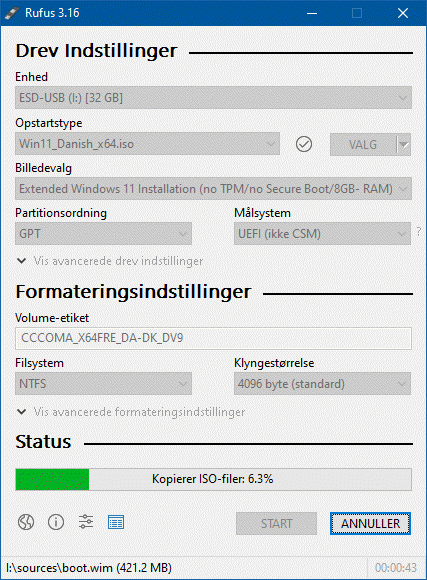
Vælg "Opstartstype": klik dig frem til den Windows-iso-fil, du hentede, med knappen [Valg].
"Billedvalg" sættes til "Extended Windows 11 Installation"
Klik på [Start], og Rufus laver et Windows 11 bootable drev ud af din
USB-stik.
Dette USB-drev kan du bruge til at installere Windows 11 med.
Rufus findes også i en portable udgave, som kan lave en USB-stik, der kan starte (boote) Windows 11 fra på en "hvilken-som-helst" PC med Windows 7 eller højere.
Windows sikkerhed spærrer for adgang til at gemme
Windows 11 har sikkerhedsfunktioner, som forhindrer nye programmer i at få adgang til system-mapper som fx Dokument-mappen.
Hvis du har dette problem, så er der kortvarigt en advarsel i nederste højre hjørne af skærmen:
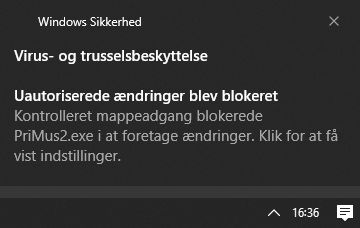
Denne advarsel står kun på skærmen i 3-5
sekunder, så du kan nemt overse den.
I så fald kan du ikke installere programmet, eller du kan ikke gemme fra det
program, der er spærret, og
du får denne besked, hvis du forsøger:
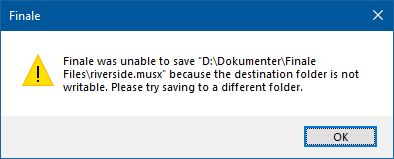
Du kan finde advarslen igen nede i den lille hvide taleboble i nederste højre
hjørne af din skærm:
![]()
Klik på den hvide taleboble og derefter på advarslen.
Du sendes nu til "Windows sikkerhed":
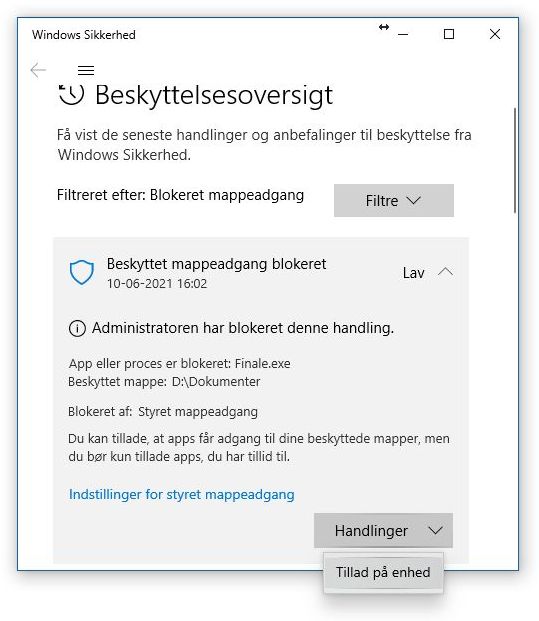
Her skal du klikke på "pil ned" ud for den øverste advarsel, og dernæst skal du klikke på "Handlinger" nederst i advarslen og vælge "Tillad på enhed".
Det er også muligt at slå denne sikkerhedsfunktion fra for alle programmer, men det anbefales ikke. Tilladelsen til de enkelte programmer skal trods alt kun give én gang.
Giv kun tilladelse, hvis du selv lige har forsøgt at gemme noget. Hvis der kommer en umotiveret advarsel op, mens du er ved at læse noget, så skal du nok ikke give lov.
Du kan gå direkte til kontrolpanelet for denne Windows-sikkerhed ved at
klikke på forstørrelsesglasset nederst til venstre på din skærm og skrive "Ransomware".
Klik og vælg nu "Ransomware-beskyttelse – Systemindstilling".
Her kan du slå beskyttelsen "Styret mappeadgang" helt fra, hvis du vil.
Kilde, bl.a.: www.windows365.dk
Digitalt
Toms Guide: Microsoft Surface Pro er den MacBook Pro, Apple ikke tør lave.
USB-C opladere: EU vil kræve at alle opladere til PC'er, mobiltelefoner og lignende skal bruge USB-C sokkel fra 2024. Det er godt for miljøet, men en udfordring for Apple, der konsekvent har lavet sine egne løsninger i stedet for at følge markedsstandarden.Bemærk dog, at de nye MacBook Pro både kan oplades med USB-C og med Apples egen MagSafe-stik. HDMI til monitor og SD-kort sokkel er også tilbage, så måske har Apple endelig set fornuften i fælles standarder.
De bedste pladespillere
...anbefalet af Wired: https://www.wired.com/gallery/best-turntables
Enote – Intelligente, digitale noder på iPad
Enote er nu i Apples Appstore: https://apps.apple.com/app/id153940851
Computere fra Apple i nye friske farver
Den nye, farverige iMac bringer minder fra Steve Jobs tid, hvor ham med den originale iMac fik rettet op Apple, som ellers var en synkende skude.
Jeg kan godt lide det nye udseende, for hidtil har Mac være så keeedelige at
se på.
Nyt design
Med en tykkelse på kun 11 mm er det svært at fatte, at der kan ligge så
kraftfuld en CPU i skærmen. Men det er ikke kun udseendet, der er nyt; "hjernen"
(M1) er en nyudviklet kombination af en
ARM-processor
bygget sammen med RAM, grafikkort og diverse chip-set. Det har givet en stor
hastighedsforøgelse, men også ulemper som at RAM ikke kan opgraderes (og SSD'en
kan heller ikke bare lige skiftes).
Desværre er skærmbilledet i 16:9 format (bredformat som dit TV) og ikke i det
mere praktiske 16:10.
"Hagen" under skærmen, kunne være bedre udnyttet til at få et højere
skærmbillede. I stedet for at placere noget af elektronikken neden for
skærmbilledet, kunne man have gjort iMac lidt tykkere. Der er egtl. ingen grund
til at lave den så tynd – andet end at man vil prale med, at man kan.
Apple Silicon M1
M1 er Apples første "hjemmelavede" chip, men jeg kan garantere, at der kommer
flere og stærkere medlemmer af den familie i den nærmeste fremtid, for det har
vist sig at være et genialt træk at forlade Intels CPU'er.
Intel har store problemer i disse år, som du kan læse om sidst i denne mail.
M1 kombinerer – som noget nyt – 4 hurtige kerner med 4 energibesparende
kerner.
M1 er hurtig, når der er brug for det; og energibesparende, når det er muligt.
Flere klager over, at der skrives alt for meget til SSD'en. Det er et
problem, da SSD'er faktisk slides op af at blive skrevet (for meget) til.
Digitalt
Samspil over Nettet:
JamKaZam - spil sammen via Nettet:
https://jamkazam.com
Tak til Lars Winberg, som bl.a. skriver: Sammenspil er lagt ned pga den s.....
pandemi! Men med JamKaZam kan man spille sammen uden latency via en fast
forbindelse til Nettet, et lydkort, en mikrofon og et par hovedtelefoner. Jeg
har afprøvet det i forskellige sammenhænge (bl.a . jammet med et blues-orkester
i New York!), og det virker! Det er ikke som at være der selv, men som
erstatning for at sidde og kigge ind i en væg, er det fantastisk. Den første
måned er gratis, derefter koster det fra 4,99 USD.
Tak til Karsten Andersen, som foreslår de konkurrerende, gratis
produkter Jamulus
og Sonobus, som
begge får rigtig gode anmeldelser.
Karsten skriver: "Jamulus bliver især brugt i Holland, England og USA, hvor
store college orkestre bruger det. Rekorden et vist en brassband på 60 samtidig
online."
Med disse tjenester kan man spille sammen næsten uden forsinkelse (latency) via
en fast forbindelse til Nettet, et lydkort, en mikrofon og et par
hovedtelefoner.
Klik og se en Wikipedia sammenligning af Remote Music Performance Software
Scan fra en iPhone direkte ind i programmer
på din Mac.
Læs vejledningen her hos
The Verge.
Apples M1 computere har et potentielt
problem.
I de nye M1-maskiner er både RAM og SSD loddet fast, så du skal tænke dig godt
om, før du beslutter dig. Mit råd er at tage en SSD, som er mindst et nummer
større end det, du egtl. havde regnet med.
Man kan til nød klare sig med "for lidt RAM", men hvis man løber tør for intern
lagerplads (SSD), så har man et større problem.
Der er
rapporter om at operativsystemet bruger SSD'en langt mere end normalt,
og derfor slides den også hurtigere op. Det kunne måske hænge sammen med "for
lidt RAM", da der så skrives mere til SSD'en.
Det er et problem, som vi må håbe kan løses med et software-fix.
SSD'er har begrænset levetid. Der kan kun skrives/slettes på dem et vist antal
gange. Hvis der skrives 3-4 gange så meget som normalt, så dør den måske efter
to år i stedet for efter otte. Og den kan ikke bare skiftes, da den er loddet
fast.
PDF-service
På denne side kan du bl.a. beskytte en PDF-fil med password, så filen kun
kan læses af den, der kender password:
https://tools.pdf24.org/da
WIRED anmelder de bedste, trådløse høretelefoner.
Uvurderlige redskaber til udskrift
Jeg vil præsentere dig for to redskaber til udskrift, som vil revolutionere den måde, du bruger din printer på.
Hvis du bare skriver lidt ud fra websider engang i mellem, så er det gratis plugin Print Friendly din bedste ven.
Printer du meget og mange forskellige ting, og er du seriøs omkring det, og
vil du gerne spare på papir og blæk, så er der ingen vej uden om FinePrint.
Jeg har selv brugt det i næsten 20 år og kan ikke undvære det.
Læs mere om programmerne her: wwww.indigo2.dk/info/print.htm
Cool Corona
Dan Lumbye (også kaldet anDan) var ansat i Indigo 2 tilbage i 1993.
Dan var med i et band, der hed Nice Device, og de lavede mega-hittet "Cool
Corona", som solgte en halv mio. eksemplarer.
Importøren af den mexikanske øl "Corona Extra" sendte – så vidt jeg husker – et
par paller øl som tak for den gratis reklame.
Vi så ikke så meget til DanDan på kontoret i de dage 8^)
Cool Corona lever stadig på YouTube. Den burde få en revival i disse dystre
tider:
www.youtube.com/watch?v=KbWtaxoIQeg
Apple M1 Mac
Siden sidste nyhedsmail er der kommet mange positive anmeldelser af de nye Mac's med Apple's egen M1 chip.
Der er stadig problemer, som man bør være opmærksom på, men de nye
computere er faktisk ikke bare en forbedring - de er en revolution.
Og så bruger de 5 nanometer printteknologi, hvor Intel stadig kæmper med at
komme ned i 10 nm med deres desktop-CPU'er (bærbare CPU'er dog er i 10 nm), for
slet ikke at tale om 7 nm, som vi ikke skal regne med at se før i 2023. Intel
skal virkelig se at oppe sig, hvis 5 nm skal blive en realitet. For Apple er det
hverdag.
M1 er ikke bare en "CPU". Det er - med en engelsk betegnelse - et helt "system på en chip" eller SoC (System on a Chip). M1 integrerer CPU, grafikkort, sikkerhed, maskin læring og hukommelse med mere.
Hukommelsen ligger på samme printplade - tæt på CPU'en, og det betyder større hastighed, mindre varme og desværre også, at man ikke kan udvide hukommelsen senere. Derfor er det vigtigere end nogensinde, at købe en model med nok RAM.
Det har vist sig, at rigtig mange "gamle" programmer kører helt fint på M1
via Apples Rosetta 2 oversætter. Vores danske nodeprogram, PriMus, kørte fra dag
ét med M1, men som med andre programmer fra små udviklere, vil det næppe komme i
en ægte M1-version.
Nogle programmer, drivere og plugins kører IKKE på Rosetta 2, så derfor skal du
altid tjekke, om dine programmer fungerer med M1, før du køber en af de nye Mac.
Specifikt skal du være opmærksom på, at VST2 plugins ikke virker og for manges
vedkommende vil de aldrig komme til det, da producenten ofte ikke finder det
værd at ofre tid og penge på at skrive de gamle plugins om til VST3-formatet.
Tjek kompatibilitet med M1/Big Sur og musikprogrammer og -hardware
her:
www.pro-tools-expert.com/big-sur-audio-compatibility-chart
Fordele, Mac's med M1:
- Hurtige, støjsvage, bliver ikke så varme.
- Lang batteritid.
- Nyt, bedre tastatur - slut med butterfly-tastatur.
- God skærm.
- Relativt billige.
Ønskeseddel:
- Berøringsfølsom skærm.
- MagSafe opladning.
- Flere porte (SD-kortlæser, USB, RJ45 netværk, ekstra skærm)
- Mere hukommelse.
- Mindre kanter rundt om skærmen.
- Større opløsning (full HD 1080) i indbygget kamera.
- Numerisk tastatur på modeller fra 15" og op.
- Funktionstaster i stedet for Touch Bar (MacBook Pro)
- SSD og hukommelse skal være muligt at skifte (er loddet fast).
MacBook's har altid haft et godt forhold på 16:10 mellem højde og bredde i
deres skærme. Mange PC-producenter bruger wide-formatet 10:9, selv om der for
tiden er en trend bort fra det og hen mod 16:10 eller endog 3:2.
Dit fjernsyn er i 16:9 wide-format.
Bluetooth: Der var rapporter om Bluetooth problemer med (Mac mini) M1. Forbindelsen var ustabil, men macOS 11.2 opdateringen har løst problemet.
USB 4 kan blive til Thunderbolt 3
Intel har doneret Thunderbolt 3 standarden royalty-free til
chip-producenterne.
De kan derfor lægge alle Thunderbolt-mulighederne ind i det kommende USB4, men
det er deres eget valg, så USB 4 vil stadig være et forvirrende begreb, og man
kan ikke på forhånd kan vide, om "alt" er inkluderet – som det er i
Thunderbolt-standarden.
Med Thunderbolt ved du, hvad du får, da Intel holder "styr på det".
| USB spec. | Båndbredde | Teknisk navn | Navn |
| USB 4 | 40 Gbps | USB 4.0 | SuperSpeed+ / Thunderbolt 3 |
| USB 3.2 | 20 Gbps | USB 3.2 Gen 2x2 | SuperSpeed+ USB 20Gbps |
| USB 3.1 | 10 Gbps | USB 3.2 Gen 2 | SuperSpeed+ USB 10Gbps |
| USB 3.0 | 5 Gbps | USB 3.2 Gen 1 | SuperSpeed USB |
| USB 2.0 | 1.5/12/480 Mbps | USB 2.0 | Low/Full/High Speed USB |
Kilde:
PC World.
USB3 er ikke USB2, selv om 3'eren er bagud kompatibel med 2'eren.
Vi har flere eksempler på brugere, der får problemer af forskellig art, når de
sætter usb2 udstyr til en usb3-porte. USB2 har sorte sokler, USB3 har blå
sokler.
Hvem kommer først med en elektrisk lufttaxi?
Tyske Lilium er klar med en prototype:
Læs mere på
The New York Times. Se video Lilium's hjemmeside:
https://lilium.com/
Denne Skydio drone følger dig, hvor end du går
Det her er nok den fedeste drone med kamera, jeg har set.
Den følger dig og filmer dig, næsten uanset hvordan, du forsøger at "slippe
væk".
Læs The Verge's anmeldelse og se de vilde optagelser!
Transcribe! læser akkorderne ud af en lydfil
Steen Hofmann har anbefalet programmet Transcribe!, som bl.a. kan læse akkorderne ud af en lydfil (og meget andet): www.seventhstring.com/xscribe/screenshots.html
To-faktor-godkendelse
Kun 10% af alle Google-brugere (Gmail med mere), anvender to-faktor-godkendelse.
Det anbefales meget kraftigt at bruge det, da du ellers ikke er godt nok beskyttet mod at hackere stjæler din identitet/konto på Google, Facebook, Dropbox, Apple-id m.fl.
Danmarks Radio har en vejledning til at sætte det op her: Klik og læs!Virus på Mac – er det overhovedet "en ting"?
Og nu hvor det handler om Mac, så lad os lige repetere, at også Mac kan få
virus.
Dog er truslen ikke så stor, som for Windows, men den er der.
Er du bekymret nu? Så læs denne grundige artikel fra MacWorld UK:
www.macworld.co.uk/feature/mac-software/can-macs-get-viruses
Windows 10 udklipsholder kan nu gemme flere emner
Hvis din Windows 10 er fuldt opdateret (version 1809), så kan du nu sætte
udklipsholderen til at gemme mange forskellige emner.
Gå til forstørrelsesglasset i nederste venstre hjørne af skærmen: Skriv
"udklipsholder" og tryk [Enter]
Vælg at "Oversigt over udklipsholder" skal være slået til.
Med Ctrl+C kan du kopiere flere forskellige ting: tekst, billeder osv. til udklipsholderen. Og med [Windows]-tast + [V] får du en oversigt op over alle de ting, du har i udklipsholderen. Klik på det klip, du vil have indsat.
En god funktion er, at du permanent kan opbevare ting, som du ofte bruger, i udklipsholder. Det kunne være et billede, eller fx dit navn og adresse osv.
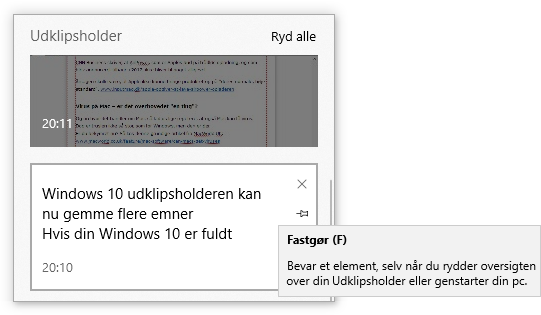
Asus ZenBook Pro Duo notebook med to skærme
Asus regner med at sende en 15,6" notebook med hele to 4K-skærme på markedet i efteråret. Læs mere hos The Verge
Eller klik og se den superflotte præsentation hos Asus selv.
Klik her og se et billede af Asus Zenbook brugt med "skærm-musikkeyboard:
Windows 10 – slut med sikker fjernelse af hardware
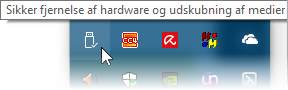 En
irriterende ting ved Windows har været kravet om at klikke på "Sikker fjernelse
af medier", før du tog fx en USB-stick ud af en USB-port.
En
irriterende ting ved Windows har været kravet om at klikke på "Sikker fjernelse
af medier", før du tog fx en USB-stick ud af en USB-port.
Fra og med Windows 10 v.1809 er det ikke længere nødvendigt.
Du kan vælge mellem "Quick removal" eller "Better performance". Quick removal er
default-indstillingen (standard).
Better performance indstillingen kan tilpasses til de eksterne enheder. Det
svarer til den gamle "Sikker fjernelse", men med flere muligheder.
Kilde, Microsoft: Windows 10, v.1809, dropper sikker fjernelse af hardware
USB4 smelter (næsten) samme med Thunderbolt
6.5.2019: Det forventes, at det kommende USB4 fordobler hastigheden af USB
3.2 og dermed kommer i liga med Thunderbolt 3 (TB3) med hele 40 Gbps. Desuden
kan vi regne med bedre understøttelse af video og delvis kompatibilitet med TB3
USB4 – som IKKE kommer til at hedde USB 4 (med et mellemrum) – gøres klar senere i 2019, men produkter, der kan udnytte den nye teknologi, forventes "noget senere."
40 Gbps max. hastighed
Med særlige 2-spors kabler fordobles USB 3.2 hastigheden til max. 40 Gbps.
Det er ikke mange, der faktisk har brug for sådan en båndbredde.
Musikere har mere brug for hastighed, end de har brug for en "bredere vej". Læs
om båndbredde, hastighed og typer af lydkort her:
www.indigo2.dk/lydkort/interface.htm
USB4 vil få tre hastigheder: 10, 20 og 40 Gbps.
Bedre fordeling af ressourcer (video)
USB4 skal intelligent kunne fordele båndbredden mellem fx en skærm og en
ekstern SSD, så billedet har prioritet over SSD/harddisk, så billedet ikke
hakker.
TB3 kompatibilitet
Nogle af de nye funktioner i USB4 vil også kunne anvendes med TB3-udstyr, men
ikke nødvendigvis.
TB3-kabler med Type-C stik vil kunne anvendes med USB4-porte.
Potentiel skal en USB4-port kunne forbindes til fx et TB3 lydkort, hvilket også
vil gøre brugen af TB3 billigere, men da der ikke er nogen certificering, vil
det være op til den enkelte producent, om han vil implementere (alle)
TB3-funktioner i USB4.
USB4 vil (naturligvis) også være bagud kompatibelt med USB 3 og 2, men det
svageste led i kæden bestemmer båndbredden.
Billigere end TB3
Da USB er en åben standard og der ikke skal betales royalty, kan man regne
med at få mange af fordelene fra Thunderbolt, men til en noget lavere pris.
Til gengæld vil USB aldrig blive så ensrettet en standard som Thunderbolt, der
kræver certificering fra Intel, men alt andet lige kan det kun blive bedre end
det nuværende virvar af USB-stiktyper og -kabler og -adaptere. USB Type-A m.fl.
er (langsomt) på vej ud til fordel for Type-C stikket, som deles med Thunderbolt
3.

Læs mere på Tom's Guide: www.tomsguide.com/news/usb4
Skruer Mac ned for strømmen i USB-portene?
Tak til Jan Granfeldt Thomsen, som med hjælp fra nogle Mac-nørder i Kolding har løst en mindre gåde.
Jan's iMac havde fra den ene dag til den anden ikke noget input fra sit USB-midi-keyboard. Vi har været gennem en masse forsøg på at løse problemet: Var det en indstilling i Finale nodeskrivning? Var keyboardet defekt? (et nyt keyboard løste ikke problemet). Eller var det en indstilling i macOS?
Det siges, at Apple har skruet ned for strømstyrken i USB-portene med den sidste macOS opdatering. Jeg har ikke kunnet få dette bekræftet, men har du et tilsvarende problem, så er her måske løsningen.
Jan købte en billig USB-hub med strømforsyning, og så var problemet væk.
Det er især bærbare computere, der kan have glæde af en USB-hub, og det gælder selvfølgelig også Windows-maskiner.
Digitalt – maj 2018
"Jeg hedder Google Assistent og ringer på vegne af min herre..."
Google Assistant sammen med kunstig intelligens skal kunne lave aftaler
for dig hos frisøren, ringe og reservere et bord på en restaurant og en masse
andet.
Klik på ovenstående link og hør samtalen mellem Assistant og en frisørsalon:
"Hej, jeg ringer for at aftale en klipning for min klient, umhmm..., måske den
3. maj?"
Allerede ved det første "umhmm..." er man klar over, at dette er ikke den sædvanlige computer, der forsøger at spille "menneske". Måske er vi endda her vidne til en "samtale" mellem kunstig intelligens og menneske, som kunne bestå Turing-testen?
Det er i hvert fald en uhyggelig troværdig samtale, Google Assistent fører
med hjælp fra Googles eksperimentelle Duplex AI "stemme system".
Mere her på dansk:
www.madskristensen.com/google-duplex-ven-eller-fjende/
Browseren husker størrelsesindstillinger
Når du besøger en masse forskellige hjemsider, så vil der være nogle, som du synes, står for småt, mens andre står for stort.
Det er meget nemt - og meget praktisk - at lave om på.
Når du er på en side, som måske er for bred til at du kan se det hele, så kan
du trykke Ctrl – (siden formindskes)
Ctrl + (siden forstørres)
Ctrl 0 (tilbage til normal størrelse, 100%)
På en Mac er det ikke Ctrl, men cmd-tasten, du skal bruge.
Det fungerer i Firefox, Chrome og Safari, men i
Microsoft Edge kan jeg ikke få Ctrl 0 (nulstilling) til at fungere.
Hvad værre er: Edge og Safari husker ikke indstillingerne for de enkelte
hjemsider.
Når du næste dag besøger den samme side igen, så er din indstilling
nulstillet
Firefox og Chrome husker dine præferencer.
De er ret forskellige, men de har begge deres fordele og ulemper.
Jeg bruger næsten kun FireFox, da jeg synes, den er alle andre browsere langt
overlegen.
Flere tastaturkommandoer (Windows)
- Win + E = Stifinder
- Win + M = minimer alle / vis desktop
- Win + D = minimer alle vinduer, vis Desktop.
En gang mere: alle vinduer åbnes igen. - Win + Pause/Break = Windows System (også hurtig vej til kontrolpaneler)
- Alt + Tab = skift fokus mellem åbne programmer
- Alt + pil = frem og tilbage i browser og i Stifinder.
- Alt + Print Screen = gem et billede af det aktive vindue i Klipbordet.
Ctrl +V sætter billedet ind i fx en mail til mig, så jeg kan hjælpe med et problem
- Tab = går til næste felt, fx ved udfyldning af formularer på hjemsider.
- Shift + Tab = går tilbage til forrige felt
Tastaturkommandoer (Mac)
- Cmd + Skift + 3 = Skærmkopi, billede af hele skærmen gemmes på
skrivebord
Cmd + Skift + ctrl + 3 = Skærmkopi af skærmen til udklipsholder
- Cmd + Skift + 4 = Skærmkopi af udsnit af skærmen gemmes på skrivebord
Cmd + Skift + ctrl + 4 = Skærmkopi af udsnit af skærmen til udklipsholder
- Fn + Slet = sletter fremad (modsat retning af slette-tastens normale)
Digitalt
Microsoft går direkte efter Apples kernekunder, den grafiske branche
og de købestærke, statusbeviste kunder (og måske musikerne), med deres
Microsoft Surface Studio
Her er en
omtale af en StaffPad opdatering, som sætter dette nodeprogram i stand til
at bruge Surface Studio's "drejekontroller".
Læs mere om Surface Studio på The Verge og www.dr.dk
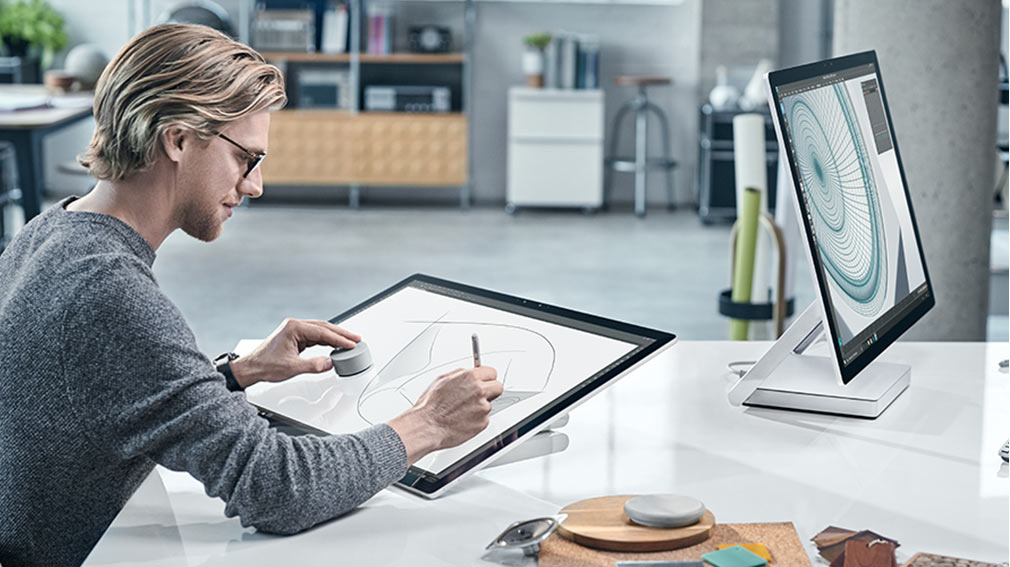
Den 28" store skærm kan med et ganske let tryk vippes op eller ned. Den har en opløsning på hele 4500x3000 pixel. Den er touch-følsom og kan også bruge Microsofts Pen og deres nye Surface Dial. Der er indbygget mikrofon, så den kan styres med Cortana. 4 stk. USB3 porte, Mini DisplayPort, Ethernet, Wi-Fi og SD-kort læser.
I foden ligger en rimelig stor computer, som kan udstyres med en Core i5 eller i7 CPU, 2TB hybrid harddisk, 8-32 GB RAM, og et Nvidia GTX 980M grafikkort.
Åbenlyse mangler i så dyrt et produkt er fx: HDMI (for tilslutning til ekstra
skærm) og Thunderbolt – og så det mærkelige valg af USB 3.0 porte, hvor det
åbenlyse valg ville være USB 3.1 med Type-C stik (som kan kombineres med
Thunderbolt 3), men det kan jo komme senere.
De andre Surface produkter har heller ikke USB 3.1 eller Thunderbolt.
Priser på Surface Studio starter fra ca. 25.000 kr. (3.000 USD).
Det er usikkert hvornår eller om den kommer til Danmark.
 Surface
Pro 4 er Microsofts kombinerede tablet og notebook.
Surface
Pro 4 er Microsofts kombinerede tablet og notebook.
Den har touch-skærm og en meget nøjagtig Pen. Surface er de eneste computere,
det spændende nodeprogram StaffPad
kan bruges på med Pen til nodeindskrivning, da ingen andre er nøjagtige nok.
 Og
endelig er der kommet en ny notebook fra Microsoft, nemlig Surface Book.
Og
endelig er der kommet en ny notebook fra Microsoft, nemlig Surface Book.
Den har aftagelig touch-skærm.
Du kan læse om alle Surface produkterne her på
Microsofts Surface sider.
Med Windows 10 og en voksende hardware produktlinje ser det ud til at Microsoft er rustet til at bevæge sig ind på Apple's territorium. Priserne er så også stort set lige så høje, så kik også på vore ABook's: ww.indigo2.dk/i2pc/notebook.htm
(Jeg skriver ikke om disse produkter, fordi jeg tror, du vil gå ud og købe en af ovenstående maskiner. Det er kun info om udviklingstendenser, som jeg tror, interesserer dig som læser af disse nyhedsbreve.)
Strømtab i USB-ledninger
Hvis du mister forbindelsen til eksterne USB-harddiske, som strømfødes via USB, eller din smartphone er langsom til at lade op, så læs videre...
Der kan være et ret stort strømtab i selv korte USB-ledninger på 1-2 meter.
Strømkablerne i USB-ledninger kan være ret tynde, og dermed tabes der mere strøm i overførslen end i (dyrere/bedre) USB-ledninger med tykkere kabler.
Kablernes tykkelse/kvalitet kan være beskrevet som fx 28AWG+26AWG/2C.
Tallene står på ledningen.
Højere tal svarer til tyndere kabler. Tallet bør være så lille, som muligt.
I ovenstående eksempel er tykkelsen af data-kablerne 28, mens det for de to
strømkablers vedkommende er 26.
Som en tommelfingerregel for USB-harddiske (hvor der normalt arbejdes med 500mA) skal tallet for strømkablet nok være på 26 eller mindre for en ledning af 1 meters længde, mens det nok ikke skal være større end 24 for 2 meters ledninger.
Drejer det sig om kabler, der skal oplade smartphones eller computere, bruges der ofte 1000mA eller mere, og så stilles der større krav til kablerne. Her bør du nok gå efter 24AWG for 50cm ledninger og 22AWG for en 1 meters ledning.
Original-ledninger vil som udgangspunkt fungere fint.
Se dig for, hvis du køber en USB-forlængerledning eller ny ledning til en
USB-oplader!
Klik og læs den lange, tekniske forklaring.
The Verge
The Verge, altid god for en interessant historie:
- Sæt et elektrisk hjul på din gamle cykel
- Det flyvende tæppe har fået et comeback. ...endnu en video her
- Mere avanceret udgave af Birdman
- Den primitive, men lige så vilde udgave
96 kHz? – mere er ikke altid bedre!
Holger Lagerfeldt bestyrer
Lydmaskinen i fritiden og han skriver på baggrund af stor praktisk erfaring
som mastering engineer i sit firma
https://onlinemastering.dk om mange emner, der med sikkerhed vil interessere
dig.
Her er hans tommelfingerregler for hvornår, du skal bruge den ene eller den
anden sample rate (kHz-værdi) i dine lydoptagelser:
www.lydmaskinen.dk/viewtopic.php?f=34&t=43928
(nederst på siden linkes der til mere tekniske artikler om emnet)
I de fleste tilfælde vil 44.1 eller 48 kHz være et bedre valg end 96 kHz – og
192 kHz bør du aldrig bruge. Læs artiklen, bliv meget klogere og lav bedre
lydproduktioner!
Indigo 2 anbefaler varmt det danske forum
Lydmaskinen
Det er en guldgrube af informationer for alle musikere, og du vil altid få
hurtig hjælp fra de andre musikere på Lydmaskinen, hvis du har et problem.
Hvilke ulemper er der ved (for) høje optagefrekvenser?
Det engelske musiker magasin,
Sound On Sound spørger "Kan det betale sig at bruge 96 kHz eller 192
kHz sampling rate eller fylder det bare mere på min harddisk?"
Der er mange, der anbefaler 192 kHz sample rate, men der er ingen fordele ved
det, svarer Sound On Sounds Tekniske redaktør. Og han fortsætter: "Faktisk er
der gode argumenter for at høje sample rates gør mere skade end gavn.
Man får en større båndbredde, men ingen kvalitetsforbedring i 20Hz-20kHz
området. Til gengæld får man flere problemer med fx jitter, skriver han og
foreslår, at du helt dropper 192 kHz.
Men du kan overveje 96 kHz til specielle situationer.
Du får større filer og det kræver mere af din PC's processor, men det mindsker
også filter-artefakter (ved anti-aliasing), og du opnår en bedre (lavere)
latency.
Problemerne med anti-aliasing opstår heldigvis kun i de høje frekvensområder,
hvor der er mindre energi. Kort fortalt vil problemerne kun være udtalte ved
optagelse af bækken, messing blæsere og strygere – og disse problemerne
forsvinder helt ved optagelse i 96 kHz.
Det er også en fordel at bruge 96 kHz, når man fx restaurerer gammelt materiale fra båndoptagelser, men bortset fra det og hvis man ikke lige skal mike en trompet op, så er 44.1 kHz (eller 48 kHz) fuldt tilstrækkeligt.
I sidste ende skal de fleste optagelser konverteres til 44.1 kHz, og der skal
du være opmærksom på at ikke alle programmer er lige gode til den opgave.
Her kan du se testresultater for din egen DAW (Digital Audio Workstation) op mod
andre programmer. Meget interessant:
https://src.infinitewave.ca
Digitalt frikvarter
Støvsug blæseren på CPU'en i din PC (deller notebook).
Det har jeg lige gjort – det var såmænd ikke fordi, der sad så meget støv mellem
lamellerne, men alligevel faldt temperaturen fra 80 grader til 63 grader ved
100% belastning, og omdrejningerne faldt fra ca. 1800 til 1350, så den larmer
også mindre. Støvsug resten af PC'en, nu du er i gang.
Virus, trojaner og spyware
Vi taler med mange computerbrugere, der har fået browser hijackers og
andre "ulykker" ind på deres PC.
Så kan de bruge en weekend på at få ryddet op eller måske vælger de helt at
geninstallere Windows.
Tidligere var der flere direkte angreb på styresystemet, når man var på
Nettet.
I dag er det mit indtryk, at trojanere og andet griseri kommer ind med aktiv
hjælp fra brugeren selv.
Du klikker på noget, du ikke burde (fordi det ser tilforladeligt ud, og du er
fristet af det, der loves), eller du overser, at der er sat indtil flere flueben
i installationen ud for en hel del programmer, som du sikkert gerne vil være
foruden.
Eller du downloader et program, som du bare må ha'.
Du vil fx gerne have et program, der kan brænde CD'er, eller du finder en god
midi-afspille som vanBasco Karaoke Player, eller du er faldet over en komplet
driver-pakke, som lover at du dermed kan konvertere mellem alle lyd- og
videoformater.
Alt sammen noget mange mennesker har brug for – og derfor også lige dér, hvor
alle snylterne på nettet slår til.
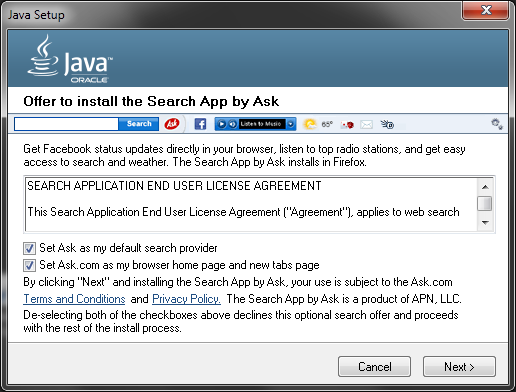
Rigtig
mange får fx Ask's søgemaskine ind sammen med installationen af Java.
Ask søgemaskine er ikke farlig i den forstand, men den er godt nok irriterende
at få ind, når det nu er Google, man foretrækker.
Desuden er det god kutyme, at man selv skal sætte flueben, når man vil have
noget. Her er det omvendt, og det er ikke tilladt i Danmark.
Tjek filen før installation: Med hjemsiden Virus Total kan du teste et
program, du har downloadet, inden du installerer det:
www.virustotal.com
Det gælder også mail, hvor der er vedhæftet fx et dokument eller en Zip-fil.
Gem filen, men lad være med at åbne den. Tjek filen med Virustotal.
Ulykken er sket: På Malware Tips vil du ofte kunne finde en guide til at fjerne skidtet fra din computer: https://malwaretips.com/blogs/
Generelt bør du kun hente programmer direkte fra producenten selv.
Gå langt uden om download sider som C-Net, Softonic, Tucows med flere, som gør
deres bedste for at lægge spyware ind på din computer.
Uanset om du sætter flueben eller ej, så risikerer du at få noget skidt med fra
disse sider.
Slet mail fra afsendere, du ikke kender, hvis der er vedhæftet en fil. Hvis den
er fra en kendt person, så gem den vedhæftede fil og scan den med
www.virustotal.com
Her er en
oversigt over nogle af de værste downloadsider.
Bemærk: Sourceforge er nu desværre også kommet på listen:
https://libreofficedk.blogspot.dk/2015/07/advarsel-undga-at-downloade-programmer.html
Skræmmende beretning om dårlige erfaringer med C-NET og Download.com:
www.groovypost.com/howto/avoid-computer-bloatware-from-cnet-download-com-crapware/
Thunderbolt får samme stik som USB
3.1 En virkelig nyskabelse i det kommende Thunderbolt 3 er
dels det nye stik, som er det samme som til USB 3.1; dels at Thunderbolt 3 har
integreret USB 3.1, så du med et enkelt Thunderbolt kabel og evt. en
Thunderbolt-hub, har adgang til alskens hardware – inklusive alle eksterne
USB-enheder. Det nye stik er ikke ret stort, så det vil med stor sikkerhed blive den
universelle stiktype for såvel standard USB-udstyr såvel som for mobiltelefoner
og alt andet, der bruger USB og Thunderbolt. USB Type-C stikket kan ikke vendes forkert (op og ned er det samme), og der
kan overføres op til 100 Watt. Thunderbolt 3 får 40 Gb/s båndbredde og kan dermed – via et enkelt kabel – på
samme tid oplade din notebook, køre to 4K skærme og forbinde alle dine eksterne
enheder (via en Thunderbolt hub / docking station). Der kommer tre udgaver af Thunderbolt 3:
Op til 6 Thunderbolt enheder kan sættes i kæde.
To computere vil også kunne forbindes direkte til hinanden via Thunderbolt
Networking (peer-to-peer forbindelse).
1) Passivt kobberkabel med 20 Gb/s båndbredde og op til 2 meter langt.
2) Aktivt kobberkabel med 40 Gb/s båndbredde og op til 2 meter langt.
3) Aktivt optisk kabel med 40 Gb/s båndbredde og op til 60 meter langt.
Vi har i en tidligere mail stillet spørgsmålstegn ved om Thunderbolt kommer
til at slå igennem, nu hvor USB 3.1 er udkommet og det vel at mærke i en udgave,
som ligger meget tæt på Thunderbolt mht. overførselshastighed og strømstyrke.
Thunderbolt har dog stadig andre fordele: Der er integreret PCI Express og
DisplayPort, og det kan trække op til to stk. 4K skærme, og så har det bedre og
mere intelligent (styret) kommunikation ved dataoverførsel. Med mere...
Nu har en af producenterne bag Thunderbolt, Intel, slået sig sammen med "fjenden, som The Verge skriver: "if you can't beat them, join them", og det er besluttet at det kommende Thunderbolt 3 skal have samme stik som det nuværende USB 3.1 (også kaldet "Type-C"), som vi skrev om i marts måned.

Eksisterende Thunderbolt 1 og 2 kabler kan forsynes med en adapter, så de
også kan bruges med de nye Type-C stik/sokler.
Thunderbolt 3 skal komme på gaden sidst på året sammen med introduktion af
Intels kommende CPU-serie med kodenavnet Skylake.
Alt i alt tegner fremtiden for Thunderbolt lysere nu, hvor også Intel (og apple)
understøtter USB 3.1 (og den fælles Type-C stik-standard).
Det mest interesante for Mac-brugere er, at Thunderbolt 3 er kompatibelt med
USB udstyr, men ikke omvendt.
Kommende Mac-computere med Thunderbolt 3 behøver altså ikke også have USB-porte,
da der er både Thunderbolt 3 og USB 3.1 i samme sokkel. Og USB 3.1 er bagud
kompatibelt med ældre versioner af USB-standarden.
Det samme gælder ikke den anden vej, så man vil ikke kunne sætte et Thunderbolt
lydkort til en USB 3.1-port, desværre.
Windows XP kan køre på din Mac eller PC
Mange gamle programmer, som fx Musicator, kan ikke køre under Windows 7 eller
8.
Det er et problem for mange, som er skiftet til Windows 7 eller 8 af
sikkerhedshensyn, eller fordi de har fået ny computer med Windows 8.
Det har vi selvfølgelig en løsning på.
Du kan køre Windows XP i sit eget vindue i Windows 7 eller 8.
Og sikkerhedsproblemet klares på samme tid, da Windows XP i denne løsning kører
i en såkaldt "sandkasse", som er beskyttet mod udefra kommende trusler, og
skulle den alligevel blive inficeret med en virus, man man bare slette Windows
XP eller hele "sandkassen" og starte forfra. De ulykker, man laver i Windows XP
"sandkassen" (også kaldet en "virtuel maskine"), flyder ikke over i din
computers rigtige styresystem.
Du kan bruge den virtuelle maskine og dens sandkasse til at lege med ting og
til at teste ting i.
Derfor kaldes det også en sandkasse.
Vi har lavet en lille vejledning til at
komme i gang med at køre Windows XP i et vindue i din Windows 10 vha. Oracle's
VirtualBox. Du kan også installere Windows 7 eller macOS og køre det i et vindue
i din Windows 10
Så kan du fortsat bruge nogle af dine gamle programmer.
Oracle's VirtualBox kan køre på Windows, Macintosh og Linux computere.
I VirtualBox kan du installere mange forskellige operativsystemer, så du kan
køre Windows på din Mac eller fx macOS på din PC.
Stereomix er tilbage i Windows
Stereomix var en meget praktisk kanal i Windows-mixeren, som lagde alle
kanaler sammen i én. Det havde bl.a. den fordel, at man kunne have to programmer
åbne på samme tid, og det ene kunne så fx optage dét, det andet program
afspillede.
En anden mulighed er, at man taler med en person over Skype og så kan man
samtidig afspille en melodi for vedkommende, som kan høre den i en god kvalitet
(i modsætning til at holde mikrofonen hen til højttalerne = dårlig kvalitet).
Stereomix kan så at sige afspille/optage alt det, der kan høres igennem
højttalerne, men det hele styres internt via Windows mixeren.
Stereomix er tilbage! Det forsvandt med Windows 7 og 8, men vi har fundet en nem
metode til at få den gode, gamle Stereomix frem igen.
Læs mere her på vore info-sider:
www.indigo2.dk/info/stereomix.htm
Den bedste Windows notebook kommer fra Indigo 2
Det er en jungle at finde den bedste notebook. Besøger man på en af de bedste netbutikker, Proshop, så har de over 700 forskellige at vælge mellem. Der er over 70 modeller fra producenten Asus alene! Du kan indsnævre det, men når du har fundet en model, du kan lide, så leveres den måske kun med en lille SSD og Windows 10 Home, og du vil hellere have Windows 10 Pro, og så er du lige vidt.

Sådan er det ikke hos os.
Indigo 2 har nogle få grundmodeller at vælge mellem, men RAM, CPU, SSD og
styresystem m.m, det bestemmer du helt selv.
Det bedste af det hele er, at det værksted, vi bruger, samler rigtig gode notebooks.
Prikken over i'et er deres grundighed og suverænt gode support.
Og så er de er næsten lige så flinke som Indigo 2.
ABook notebooks samles i Danmark
med udvalgte dele fra de bedste fabrikker.
ABook har fuld 2 års garanti på hardware.
ABook værkstedet laver garantireparationer samme dag, de får din notebook
ind, og sender den tilbage igen til dig samme dag! Læs lige den sætning igen!
Læs mere: www.indigo2.dk/i2pc/abook.htm
Windows slumre-tilstand - sparer dig for masser af tid
Sæt din Windows-PC til at slumre – i stedet for at slukke den – og spar tid.
Hvor lang tid tager det for din PC at starte?
Mit gæt er 30-60 sek., men det kan også være meget mere.
Min PC, som ganske vist har mange hjælpeprogrammer kørende, tager op mod 200
sek. om at være klar på Windows desktoppen.
Det tager den 25 sek. at lukke.
Men i stedet for at lukke, sætter jeg den til at slumre.
Det tager den 6 sek. at gå i slumre-tilstand, og den vågner op igen på kun 10
sek.
Prøv det selv! Jeg vil tro, at du får bedre resultater end jeg.
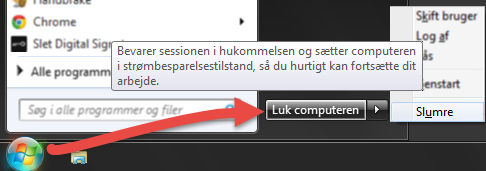
- Klik på Windows-flaget i nederste venstre hjørne på desktoppen.
- Klik på pilen lige til højre for knappen , hvor der står [Luk computeren]
- Vælg menupunkter "Slumre"
Du kan godt sætte din PC til at slumre med flere programvinduer åbne, og så
slipper du endda for at starte disse programmer igen, som du må gøre, hvis du
vælger at lukke PC'en helt.
Så hvis du er i gang med at skrive et brev, og du måske samtidig har en browser
kørende og evt. også et mailprogram, så er alle disse tre programmer klar med
det samme, når du vækker din PC fra slumretilstand, og du kan straks fortsætte
med at skrive på dit brev, hvor du forlod det.
Det er dog stadig klogt at gemme med korte mellemrum, for i tilfælde af
strømafbrydelse, så lukker computeren helt ned. Brug [Ctrl]+[S] for at gemme
jævnligt.
Du vækker din PC fra slumretilstand ved at røre ved musen eller trykke på en tangent på dit tastatur.
Dvale
Jeg anbefaler ikke længere at sætte PC'en i dvale, da man ikke sparer nogen
tid, og da nogle lydkort-drivere ikke kan lide dvale.
Strømbesparelse
Med forrige generation og ældre (Ivy Bridge) var strømforbruget under dvale
nok op mod de 5 Watt. Med Haswell- og især Skylake-bundkort, er forbruget på kun
1 Watt.
Hvis du vil sætte Windows til automatisk at gå i slumretilstand, når du ikke har
brugt computeren i fx 20 minutter, så skal du gå til Strømstyring:
Højreklik på [Windows]-startknap og vælg "Strømstyring".
Her kan du i venstre margin klikke på "Angiv, hvornår computeren skal slumre"
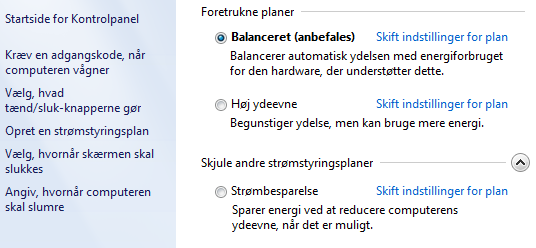
Bemærk, at du dermed ændrer på netop den strømstyringsplan, der er valgt under "Foretrukne planer".
Normalt ville man vælge "Balanceret (anbefales)"
Hvis du arbejder med musikoptagelser, så kan du med fordel vælge "Høj ydeevne". Her risikerer du ikke, at computeren pludselig vælger at spare på strøm eller på CPU-hastigheden, så du får klik og knas i dine optagelser.
Kort og godt til computer-musikeren
- Bliver din PC langsommere? Du kan gøre
flere ting. Installér kun de mest nødvendige ting, og pas på – selv legitime
installationsprogrammer som Adobes Flash Player og Java opdateringer sniger sig
til at installere fx McAfee's Security Scan Plus og Ask toolbar, hvis du ikke er
opmærksom og får fjernet et par flueben.
- Piriform's CCleaner hjælper til at holde
din Windows ung og frisk! Det kan vise startup tasks, rense ud i
registreringsdatabasen (eget ansvar), finde "duplicate files" med mere.
Piriform laver også Defraggler (bedre defragmentering), Recuva (redder slettede filer) og Speccy (viser information om dit system. www.piriform.com/download
- Det populære download site CNET
installerer ekstra programmer, som du bestemt ikke ønsker.
Klik og læs den oprørende historie her – og hold dig langt væk fra CNET (download.com).
Hent kun original software direkte fra producenten selv!
-
LeapMotion
skulle gøre det muligt at styre din software med hænderne – ikke
på skærmen, som med "touch screen", men
foran skærmen.
Måske noget for den avancerede luftguitarist eller amatør-dirigent?
-
Støvsug din notebooks blæser! Vi har kunnet løse mange kunders problem
med computer-nedbrud, blot ved at få dem til at støvsuge notebook'ens blæsere
grundigt. Når blæseren støver til, drosler CPU'en ned, og så går alting langsomt
eller helt i stå.
- www.lydmaskinen.dk er et forum for musikere, hvor du finder store mængder af praktisk, brugbar information og hjælp. Opret en profil (det tager 2 minutter), herefter kan du stille spørgsmål til de mange andre musikere i forummet. Du får normalt flere virkelig kvalificerede svar inden for nogle timer. Stor anbefaling!
Sikkerhed på nettet – Java, Adobe Reader og Flash
Når en Windows-computer bliver inficeret med virus, så skyldes det sandsynligvis at brugeren har glemt at opdateret Java, Adobe Reader eller Flash, skriver CRN https://crn.dk/nyheder/java-river-hul-i-windows-1.475962.html
Og infektionerne kunne for 99,8% vedkommende være undgået, hvis blot brugerne
ville opdatere deres software til seneste version. Derfor er der al mulig grund
til at kikke på programmet Secunia PSI (Personal Software
Inspector), som du kan hente i en gratis, personlig udgave her:
https://secunia.com/vulnerability_scanning/personal/
Secunia PSI tjekker løbende alle dine programmer og fortæller dig, hvis der er en vigtig opdatering. Programmet kan sættes til automatisk at hente opdateringerne go det fungerer rigtig godt.
...og nu hvor vi er i gang med anbefalingerne af fine, danske
gratis-programmer, så er her en håndfuld hjælpeprogrammer fra Piriform,
som alle kan have glæde af:
CCleaner optimerer og renser ud i din PC (benyttes med
forsigtighed)
Defraggler erstatter Windows defragmentering og gør det bedre.
Recuva kan finde filer, som du ved et uheld har slettet og
gendanne dem.
Speccy giver dig avancerede og detaljerede informationer om
hele dit PC-system.
https://www.piriform.com/products
SSD'er og stiktyper
SSD'er er kommet ned i et prisleje, hvor du skal overveje, om ikke du bare skal droppe harddisken og gå efter en ren SSD-løsning i din næste (notebook-) computer.
Vi anbefaler Samsung 850 EVO eller evt. 850 Pro, hvis det skal være lidt
hurtigere.
Skal det være vildt, så hedder det Samsung 950 Pro med M.2 stik og NVMe
teknologi.
Men hvad er forskellen på SATA og M.2?
Hvor kommer PCI express ind i billedet?
Og hvorfor er der så megen blæst om noget, der lyder så usexet som "NVMe"?
Det prøver jeg at svare på i denne lille artikel.
Jeg anbefaler som udgangspunkt Samsung 850 EVO, og det gør jeg ud fra alle de mange test, jeg har læst på Nettet.
Uanset hvilken SSD, du vælger, vil de færreste dog kunne mærke nogen forskel fra den ene til den anden i almindelig, dagligt arbejde med computeren. Den virkelig store forskel i hastighed får du i springet fra harddisk til en-hvilken-som-helst SSD.
Det kan virkelig mærkes.
På den anden side, så er der jo blevet lavet fremragende musikproduktioner med almindelige harddiske i årevis, så en SSD er jo ikke nødvendig for dig – men den er helt bestemt et meget behageligt bekendtskab.
I en notebook giver SSD (i forhold til harddisk) bedre batteritid og ingen støj.
SSD er ikke så vigtigt for harddisk recording, for en moderne 7200rpm harddisk
kan sagtens håndtere en hel sværm at audiospor i 24-bit/96kHz.
Sample biblioteker er et område, hvor en SSD virkelig kan mærkes på
åbningstiden.
Alle store filer, der skal åbnes fra harddisk ofte, og som du venter på nu, vil
åbne meget, meget hurtigere fra en SSD.
Windows sidefil (page file eller virtuel hukommelse) har stort udbytte af at
ligge på en SSD.